如何将您的网站从 Joomla 迁移到 WordPress(分 9 个步骤)
已发表: 2022-01-17拥有一亿次下载,很多人都对 Joomla 平台感到满意。 但是,在某些时候,您可能需要迁移到更强大、更灵活的系统,例如 WordPress。
幸运的是,可以从 Joomla 迁移到 WordPress。 事实上,使用正确的工具,移动整个网站可以是一种无压力的体验。
在这篇文章中,我们将探讨您可能想要从 Joomla 升级到 WordPress 的原因。 然后,我们将通过九个简单的步骤向您展示如何计划和完成此迁移。
让我们开始吧!
为什么您可能想从 Joomla 迁移到 WordPress
Joomla 被超过 200 万个网站使用,是一种流行的内容管理系统 (CMS)。 此 CMS 针对搜索引擎进行了优化,拥有 70 多个翻译包以及对多语言内容管理的内置支持:
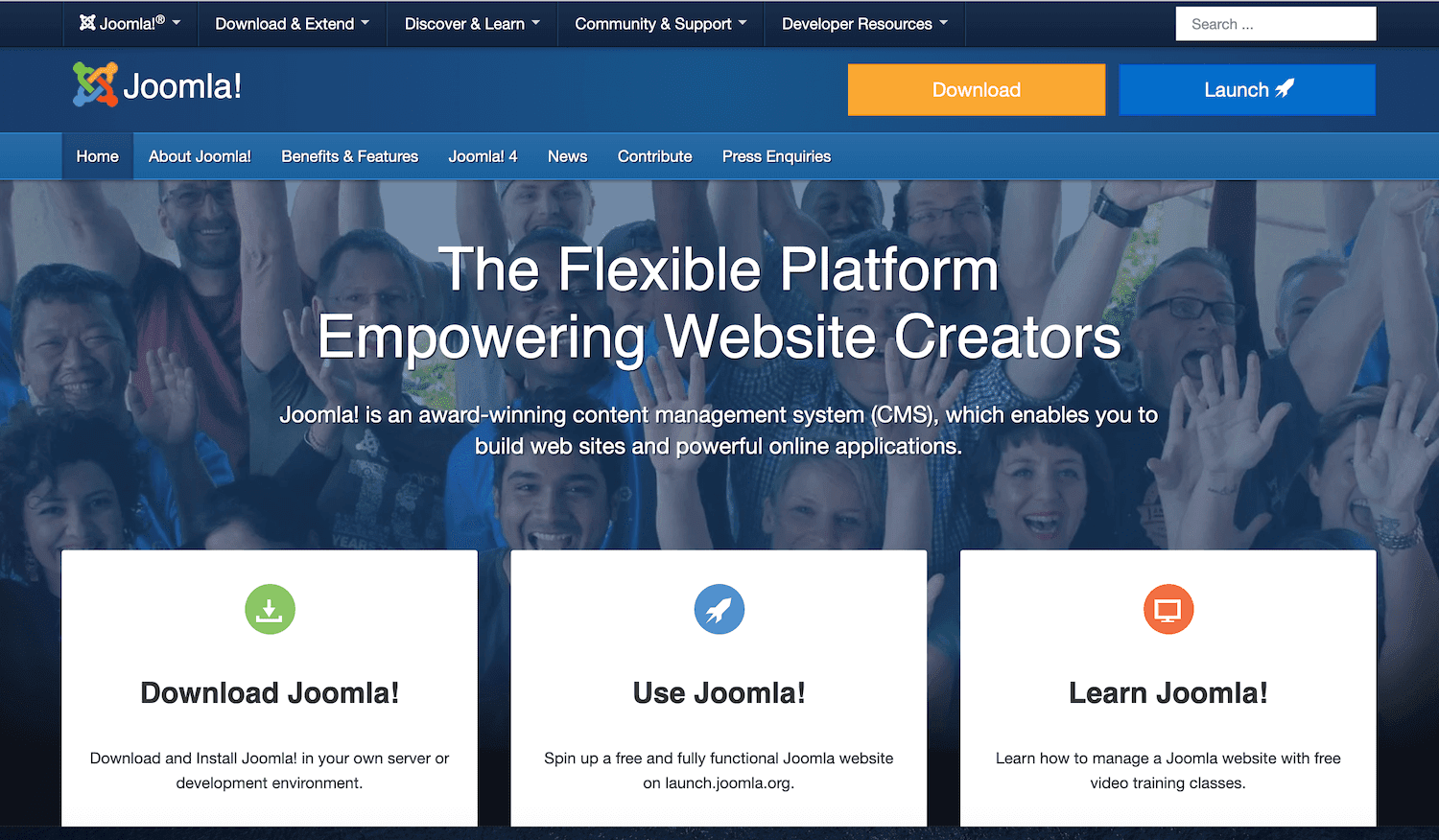
虽然 Joomla 确实有其优势,但它不像 WordPress 平台那样用户友好。 特别是,Joomla 仪表板可能会因为其大量的菜单、子菜单和设置而令人困惑:
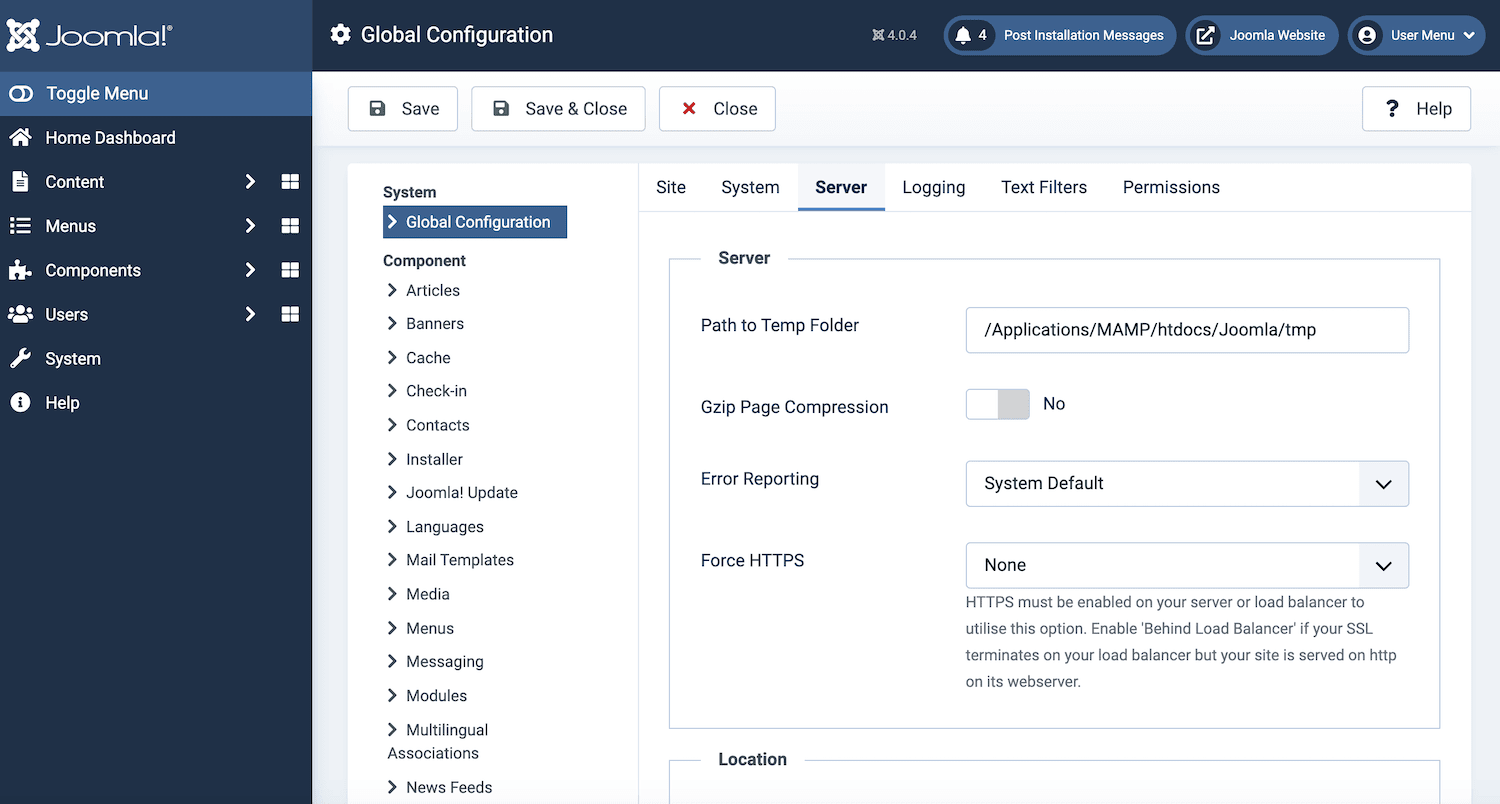
此外,虽然 Joomla 确实有一些内容管理功能,但这些功能并不适合博客。 例如,Joomla 没有特定的博客文章页面类型。 如果你是一个博主,你几乎肯定会从 Joomla 迁移到 WordPress 中受益。
迁移到 WordPress 之前需要考虑的事项
在您从 Joomla 迁移到 WordPress 之前,您需要准备一些东西。 首先,您的新 WordPress 网站将需要域名和主机。
您可能已经为您的 Joomla 网站提供了这些。 根据您的提供商,您可能可以将这些资源重新用于您的 WordPress 网站。 但是,为了获得最佳效果,我们建议避免使用更便宜的托管替代方案,而是投资托管 WordPress 托管。
托管 WordPress 托管服务提供商可以为您完成大部分繁重的工作。 他们甚至可以帮助您安装 WordPress 软件——当您不熟悉该平台时,这是完美的选择。
一旦您启动并运行,管理良好的提供商将处理您网站的大部分日常维护和优化。 由于主机专门研究 WordPress,它也应该可以毫无问题地回答任何问题并解决您在这个新平台上遇到的任何问题。
即使您已经熟悉 WordPress,托管合作伙伴也可以帮助减轻您的维护负担。 这使您可以自由地专注于更高价值的任务,例如发展您的新 WordPress 网站。
专门从事 WordPress 的提供商也更有可能提供专门为此 CMS 设计的工具。
例如,Kinsta APM 是我们专门为 WordPress 创建的定制设计的性能监控工具。 它对于构建高性能和安全的网站非常宝贵:
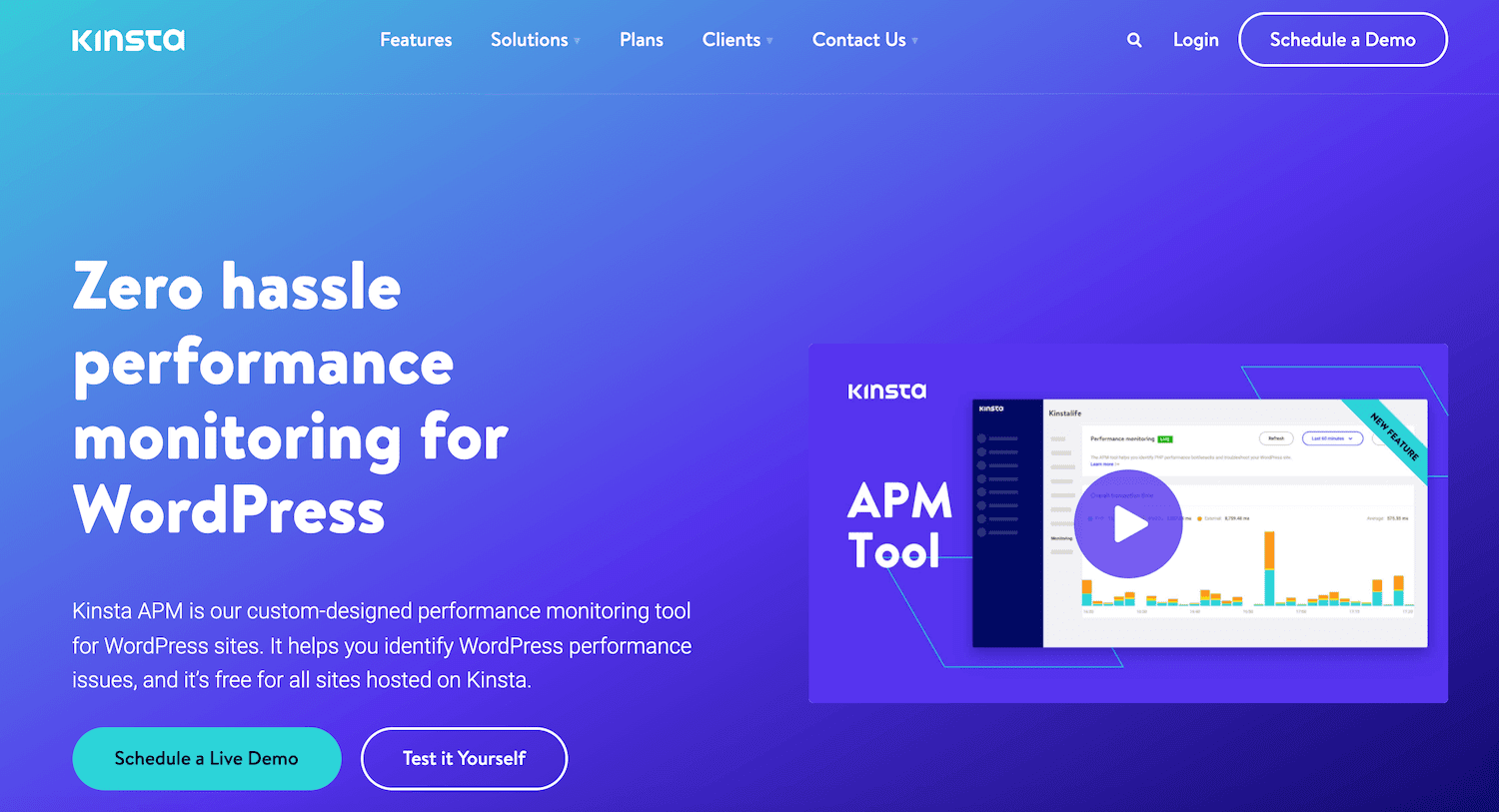
如果您已经有一个托管帐户,那么迁移到新的提供商并不一定很复杂。 在 Kinsta,我们从一长串流行的网络主机中提供免费迁移:
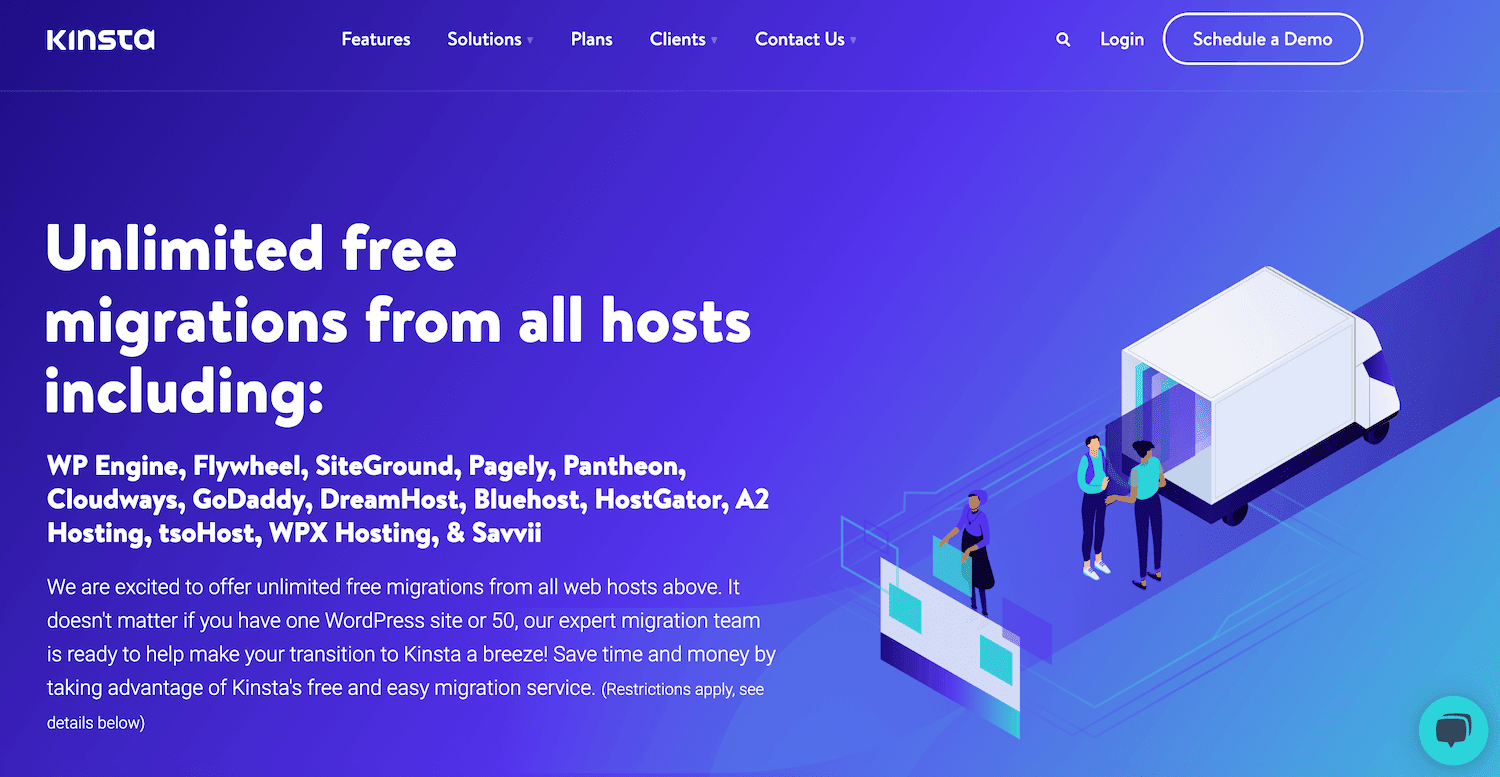
我们将这些免费迁移包含在我们所有的托管计划中。 填写简单的表格,我们的专家团队将与您联系以帮助安排您的搬迁。
如何通过 9 个步骤从 Joomla 迁移到 WordPress
拥有 60.8% 的 CMS 市场份额,WordPress 如此受欢迎是有原因的。 如果您确信是时候升级了,以下是如何通过九个简单步骤迁移到 WordPress!
第 1 步:设置 WordPress
WordPress 以易于安装着称。 但是,您可以通过与托管 WordPress 托管服务提供商合作来简化安装过程。
如果您是 Kinsta 客户,您可以通过登录 MyKinsta 仪表板来设置 WordPress。 然后,在左侧菜单中选择站点:
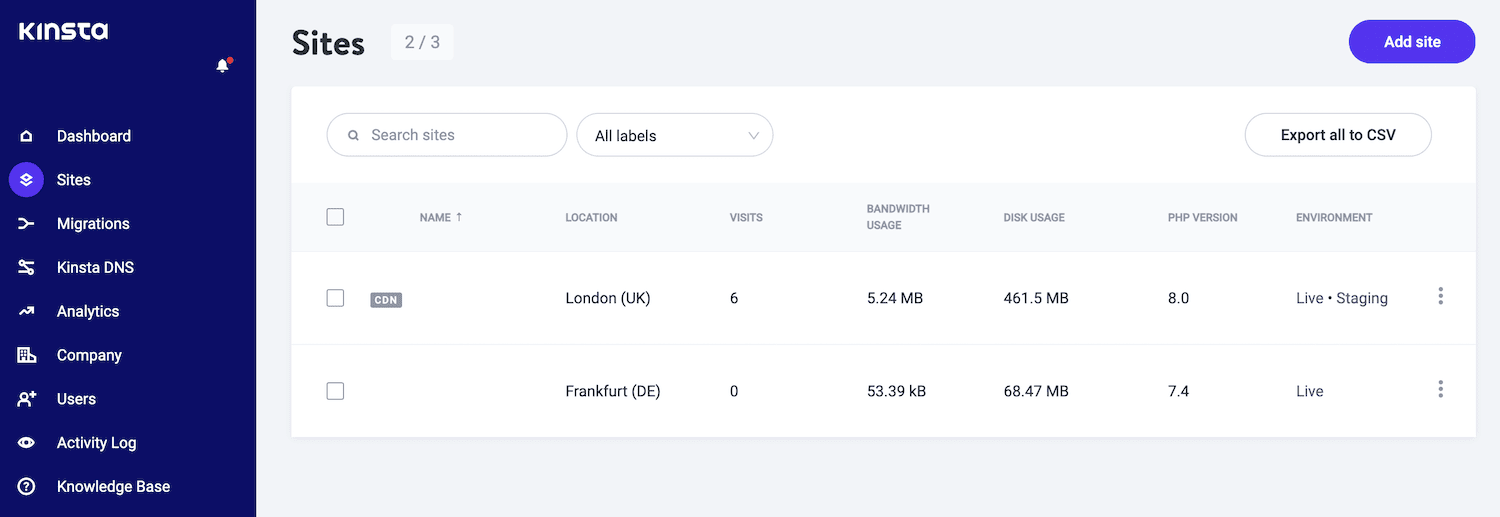
在右上角,单击添加站点。 然后,选择安装 WordPress :
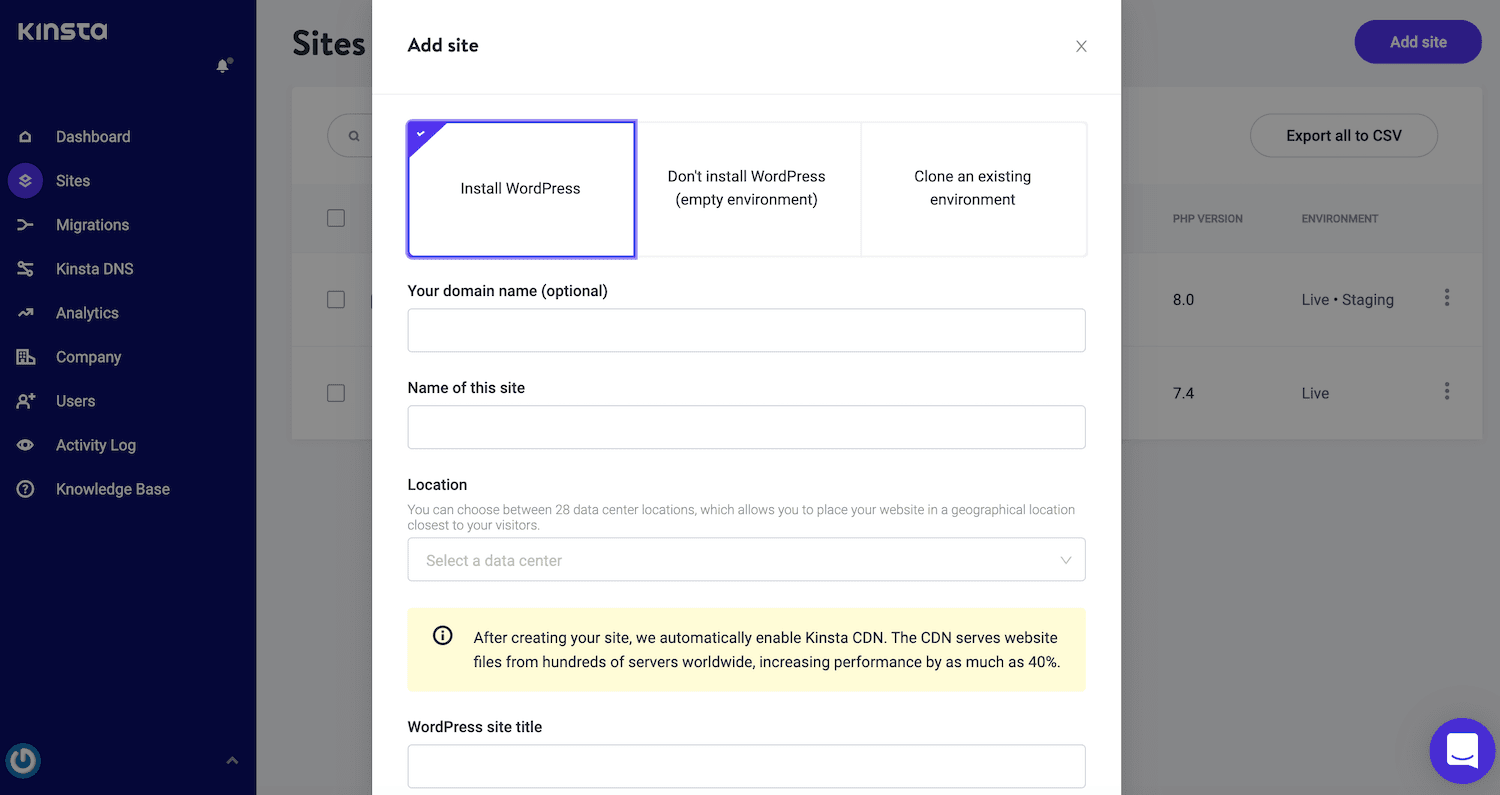
这样做会安装一个功能齐全的 WordPress 网站,供您立即使用。 按照屏幕上的说明进行操作,您将在几分钟内拥有一个新网站。
不幸的是,WordPress 本身不支持 Joomla 迁移。 好消息是,您可以使用迁移插件(例如 FG Joomla)向 WordPress 添加此功能。
使用此插件,您可以轻松地将 Joomla 网站的所有部分、类别、帖子、媒体和标签迁移到 WordPress:
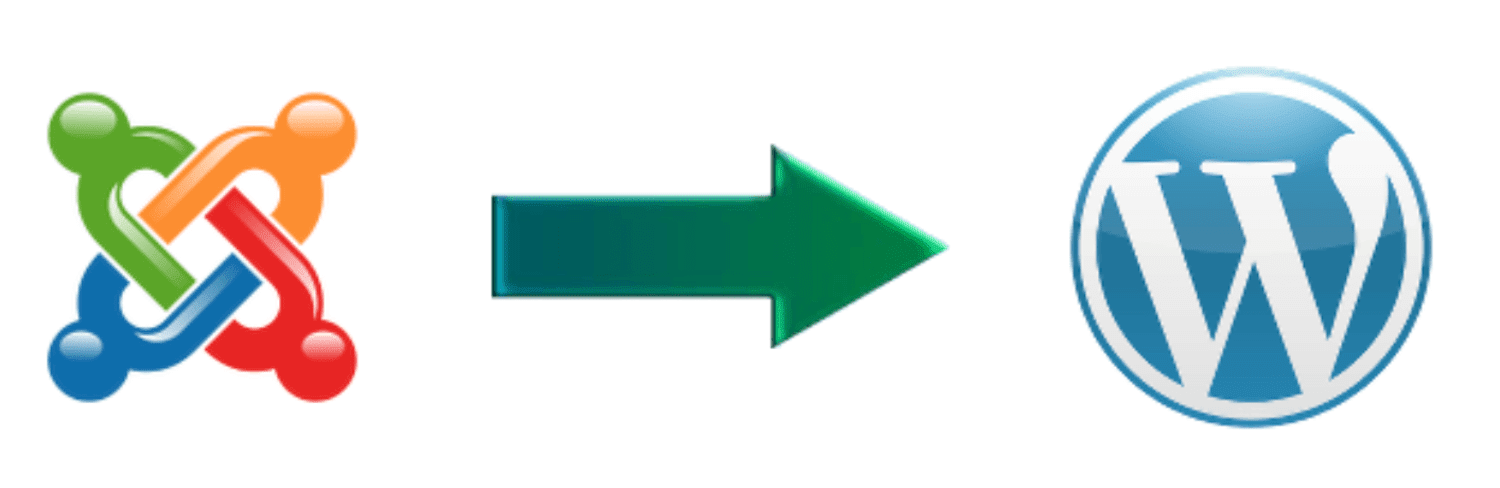
登录到您的 WordPress 仪表板并导航到插件 > 添加新的以安装此插件。 您现在可以搜索 FG Joomla 到 WordPress 附加组件。 当此项目出现时,单击安装 > 激活。
第 2 步:备份您的 Joomla 网站
在迁移您的 Joomla 网站之前,最好创建一个备份。 这样做可确保您在迁移过程中遇到任何问题时不会丢失所有 Joomla 内容。
您可以使用 Akeeba 备份扩展备份您的 Joomla 站点:

安装此扩展程序后,从 Joomla 的左侧菜单中选择Home Dashboard 。 您的通知部分现在应该包含一个新的备份最新选项:
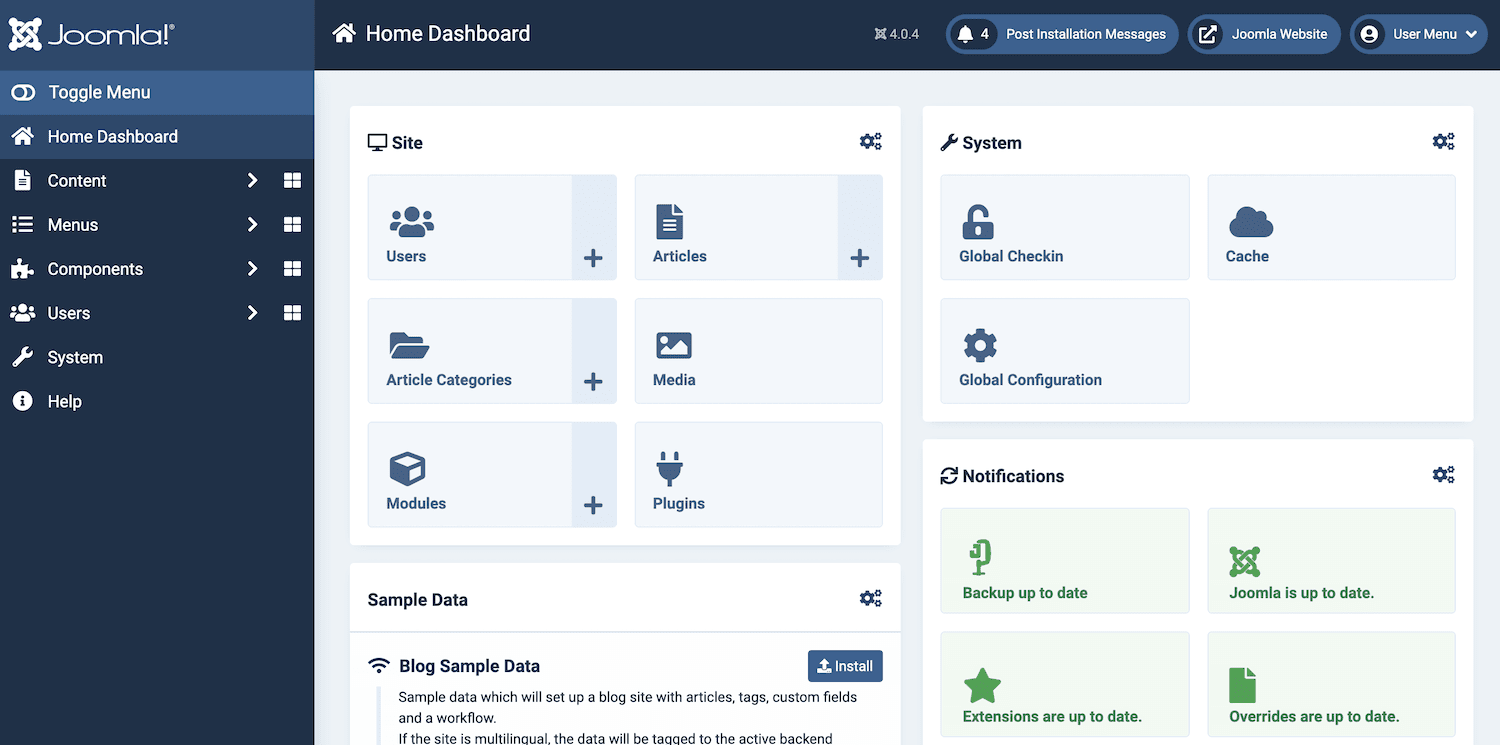
单击此通知。 如果这是您第一次访问 Akeeba 备份设置,那么 Joomla 会要求您配置此扩展。
Akeeba Backup 可以为您处理所有设置,因此在出现提示时选择配置向导:
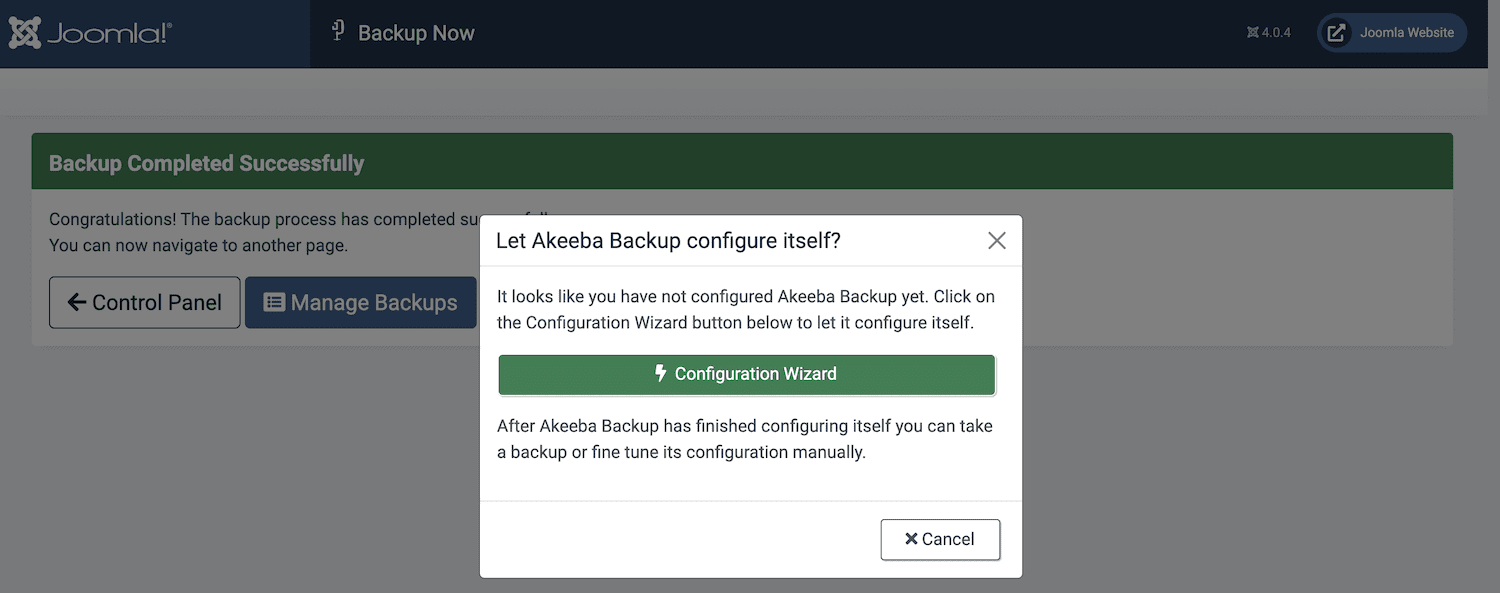
配置向导现在将通过在您的服务器上运行一系列基准来确定您站点的最佳备份设置。 完成此测试后,单击立即备份:
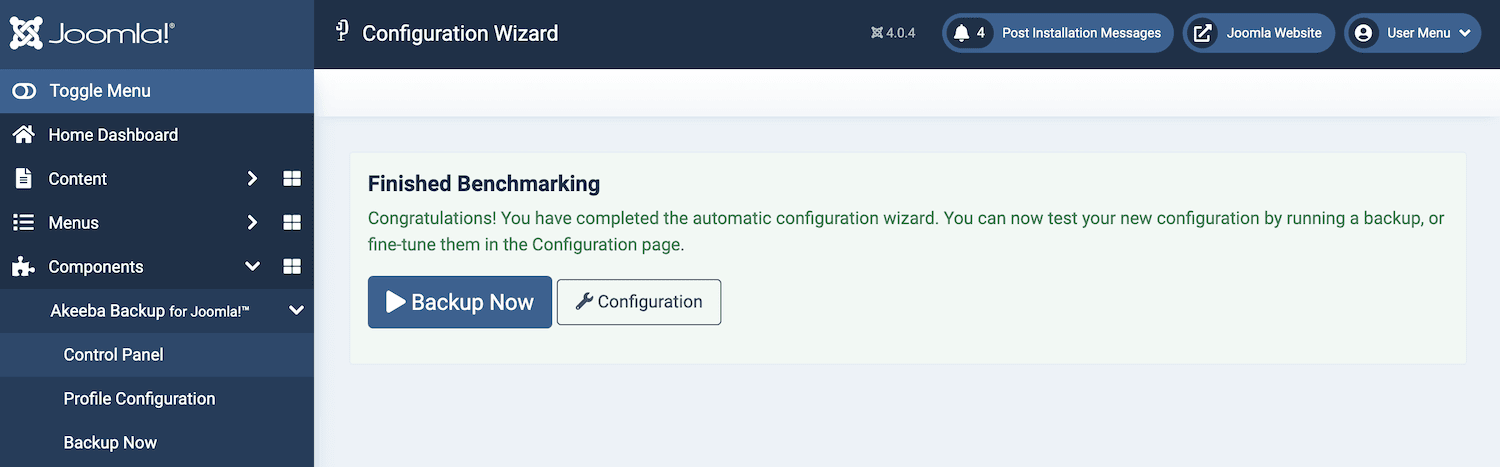
您现在可以命名此备份并添加评论。 如果您对输入的信息感到满意,请单击立即备份:
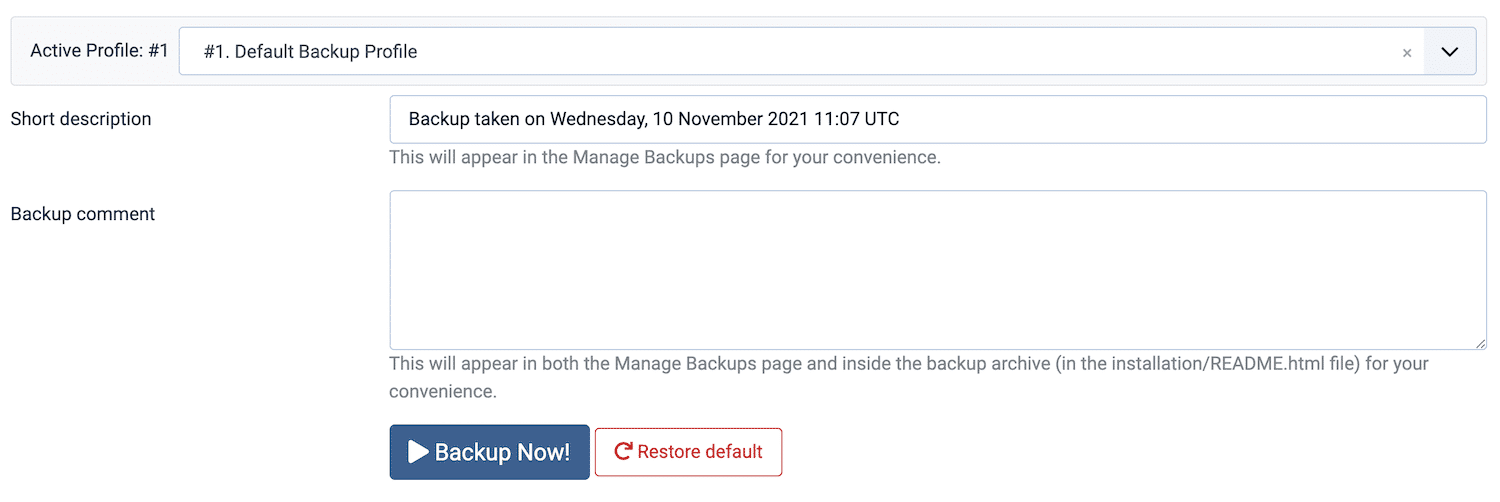
现在已配置此扩展,您可以随时创建备份。 在您的 Joomla 仪表板中导航到组件 > Akeeba 备份 > 立即备份:
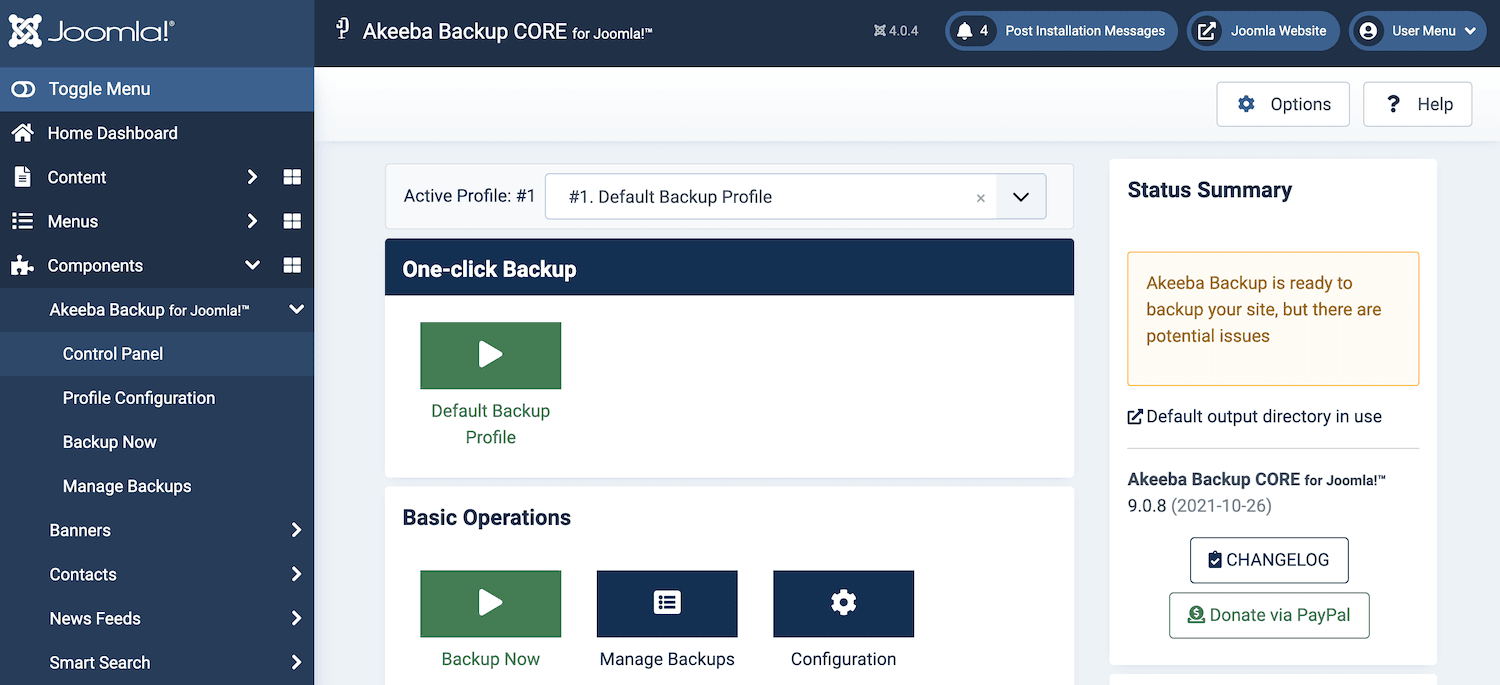
尽管它不如复制您的 Joomla 内容那么重要,但您可能需要在继续之前备份您的 WordPress 网站。 如果在迁移过程中出现问题,这将为您提供一个空白板,您可以恢复它。
Kinsta 客户可以通过登录他们的 MyKinsta 帐户按需创建备份。 在这里,您可以选择有问题的站点,然后选择Backups :
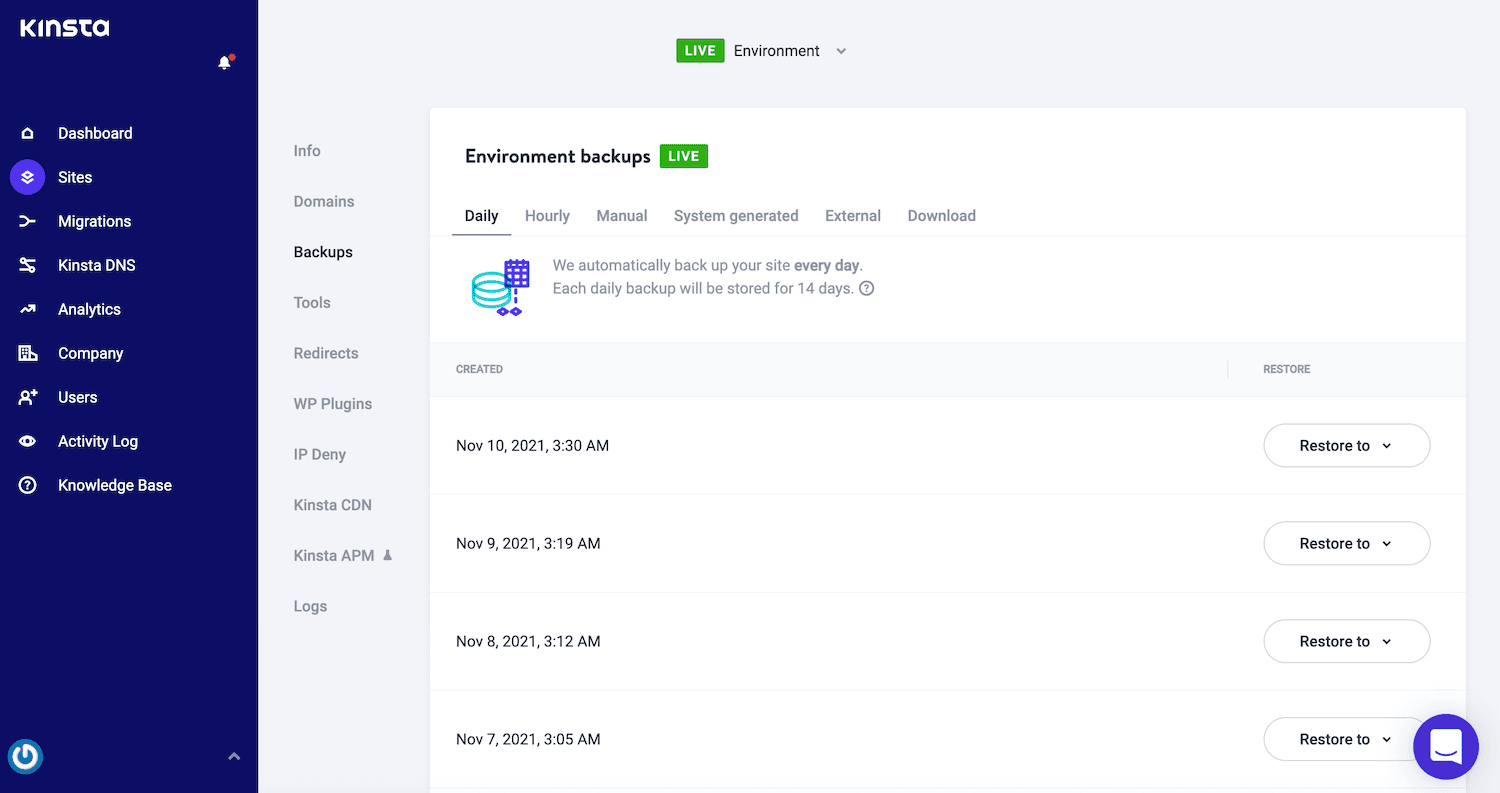
然后,选择手动选项卡,然后选择立即备份。 该程序现在将为您的 WordPress 网站创建一个完整的备份。
第 3 步:迁移您的 Joomla 内容
在您的 WordPress 仪表板中,导航到Tools > Import 。 现在找到Joomla (FG)选项并单击其随附的Run Importer链接:
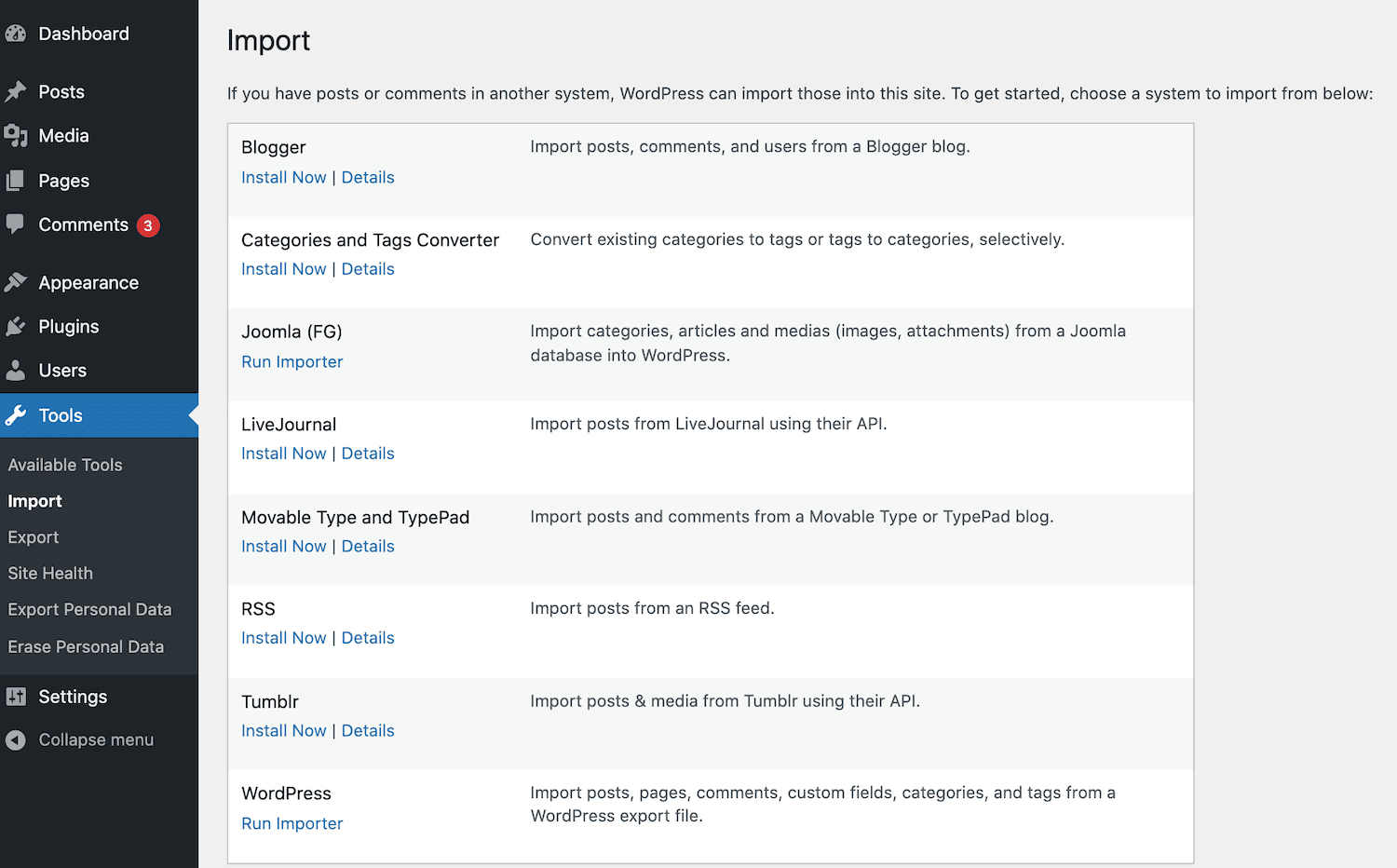
随后的屏幕显示您站点的基础数据库中的所有类别、帖子、页面、媒体和标签。 即使是全新的 WordPress 安装也可能包含一些内容,例如默认类别和一些示例网页:
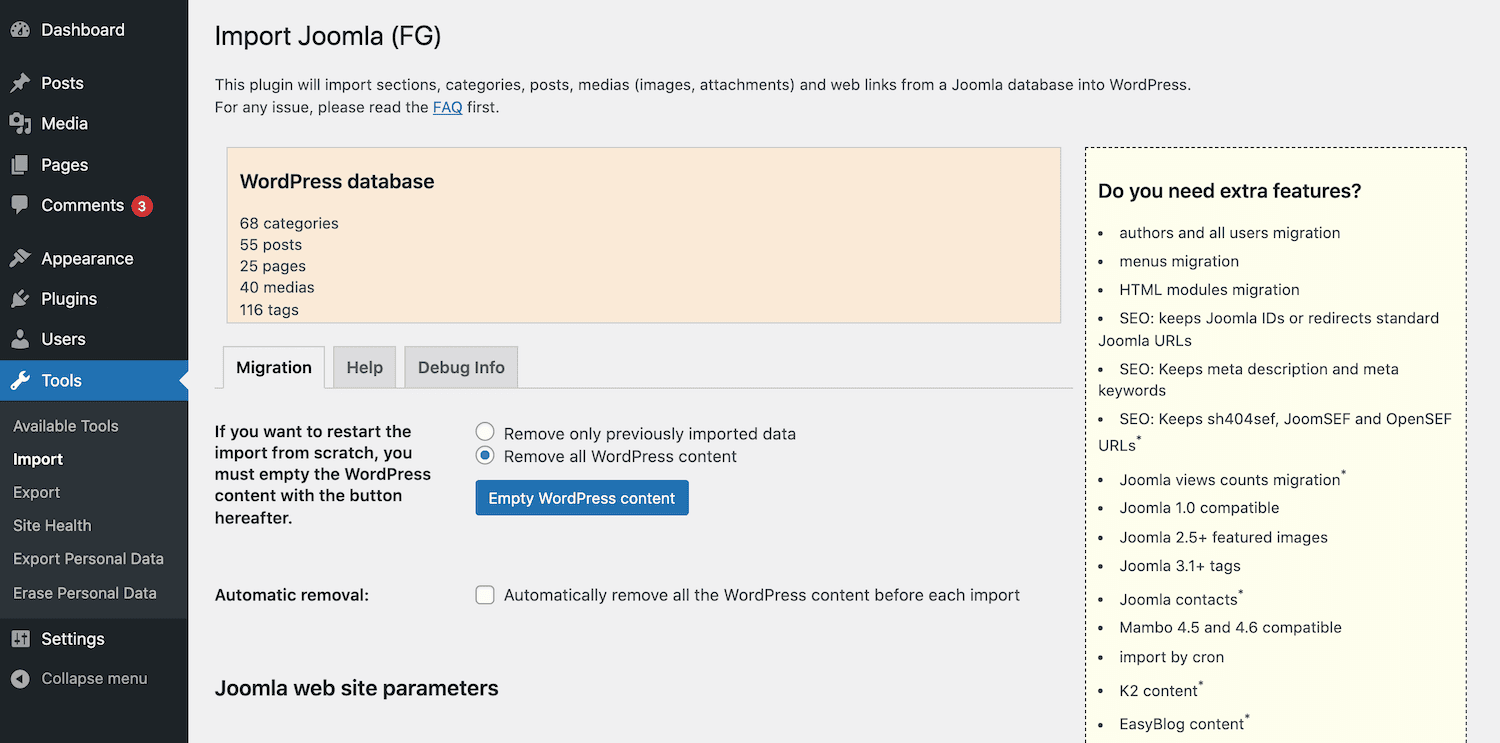
大多数时候,您需要将您的 Joomla 内容导入一个空站点。 出于这个原因,我们建议使用清空 WordPress 内容按钮来清除石板。
请注意,这样做会永久删除您的 WordPress 网站上的所有内容,恢复的可能性为零。 如果您想保留这些类别、帖子、页面、媒体或标签中的任何一个,您必须创建一个备份。
当您准备好继续时,选择删除所有 WordPress 内容。 然后,点击Empty WordPress content 。
片刻之后,插件将显示一条消息,确认它已成功清除您的站点:
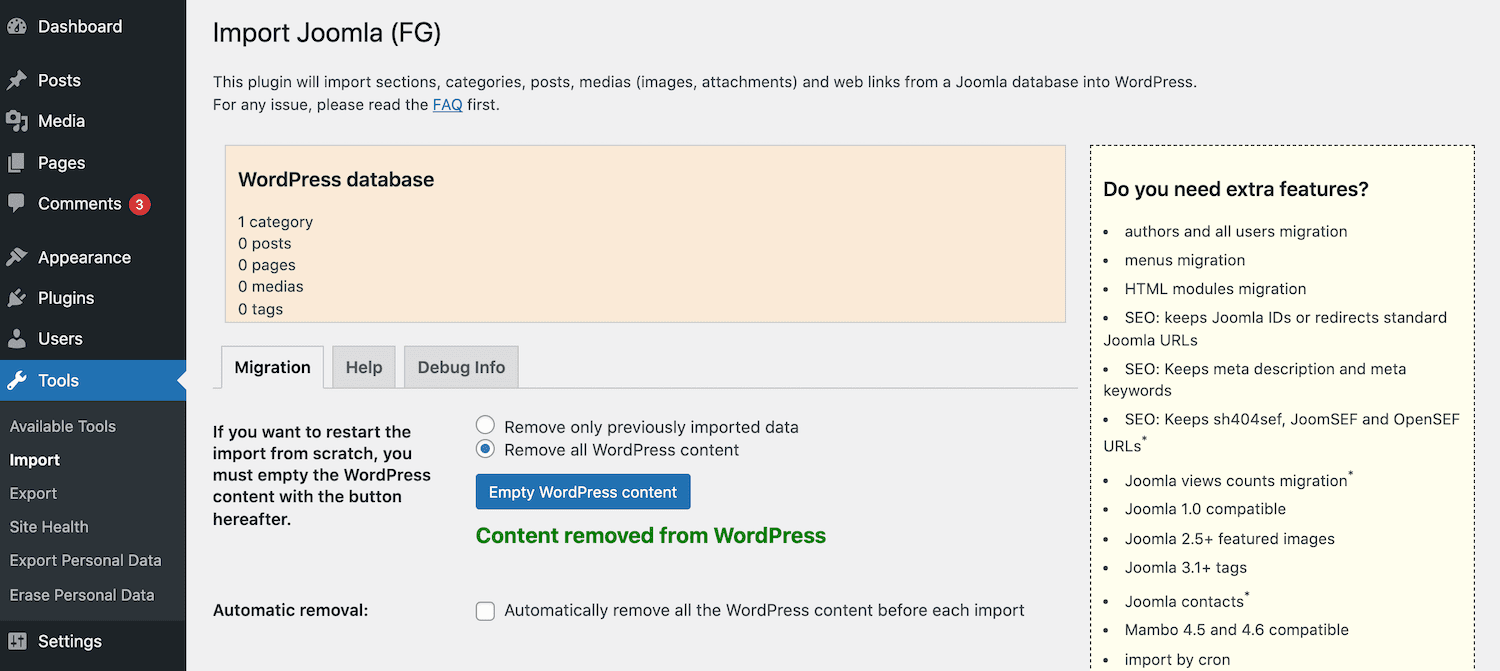
您的帖子、页面、媒体和标签现在应该为零。 默认情况下,WordPress 有一个未分类的类别。 因此,即使在删除所有内容后,您的类别计数仍将保持为 1。
第 4 步:输入您的 Joomla 数据库参数
下一步是输入您的 Joomla 数据库参数。 在新选项卡中,登录您的 Joomla 帐户。 在左侧菜单中,选择System :
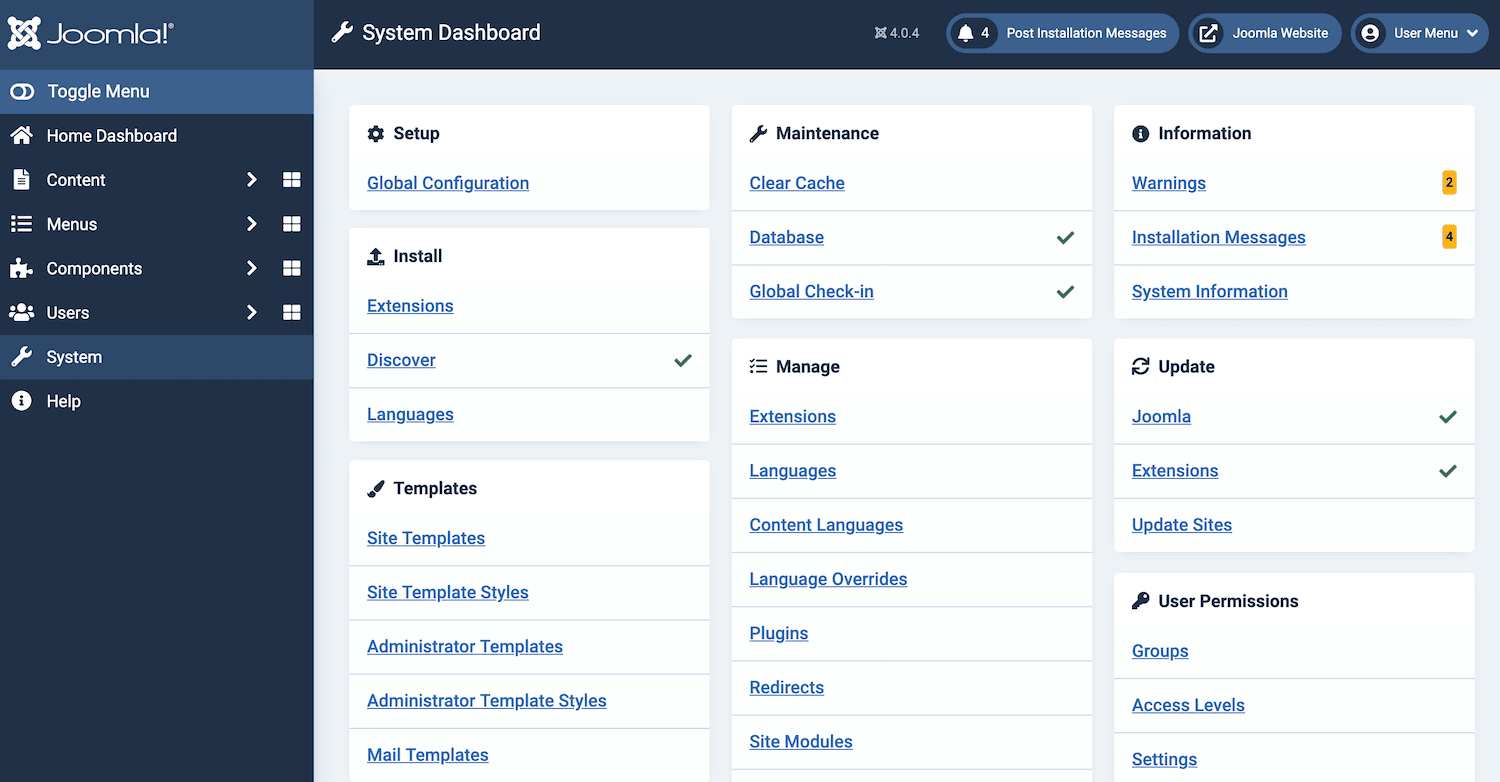
然后,单击全局配置。 您现在可以选择服务器选项卡:
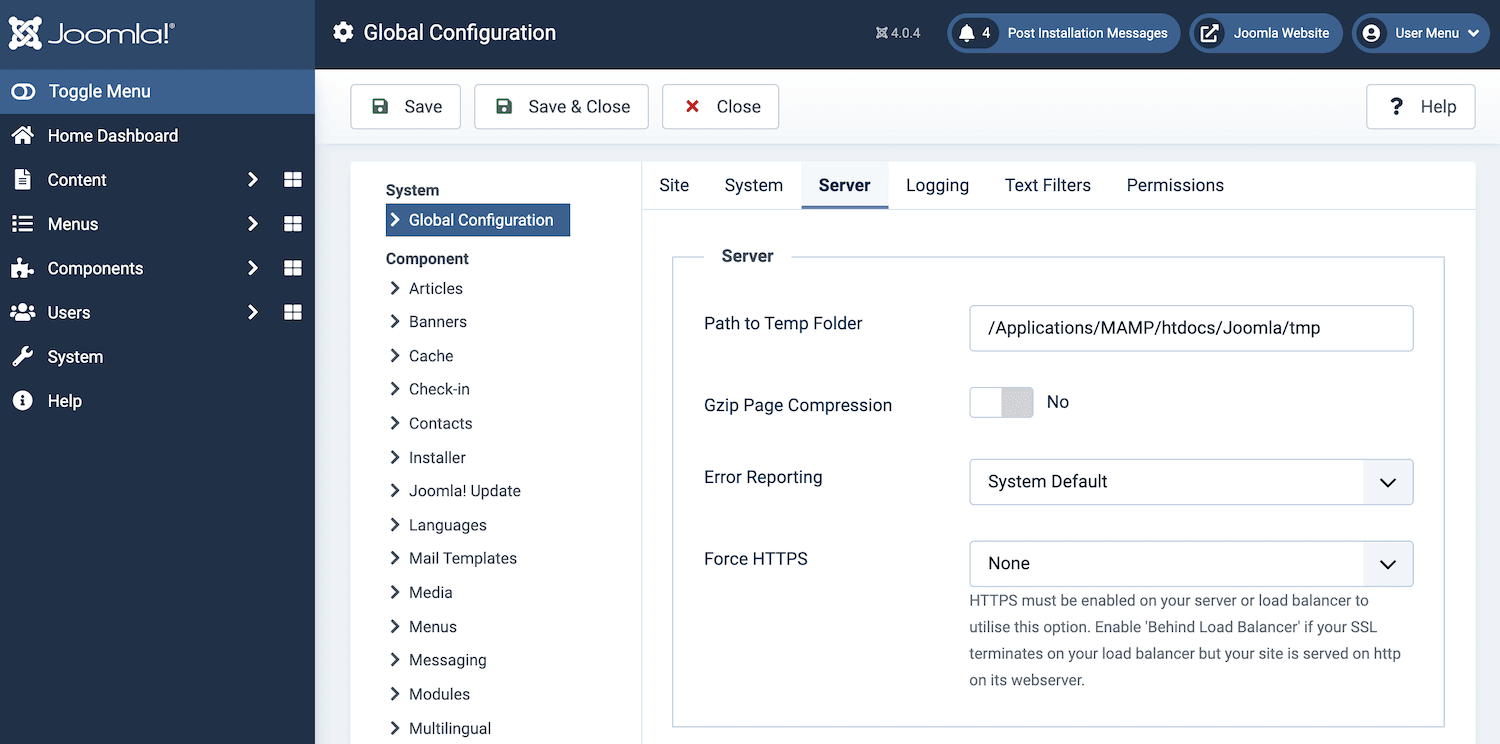
接下来,滚动到Database Settings 。 此部分包含您的主机、数据库用户名、数据库密码、数据库名称和数据库表前缀:
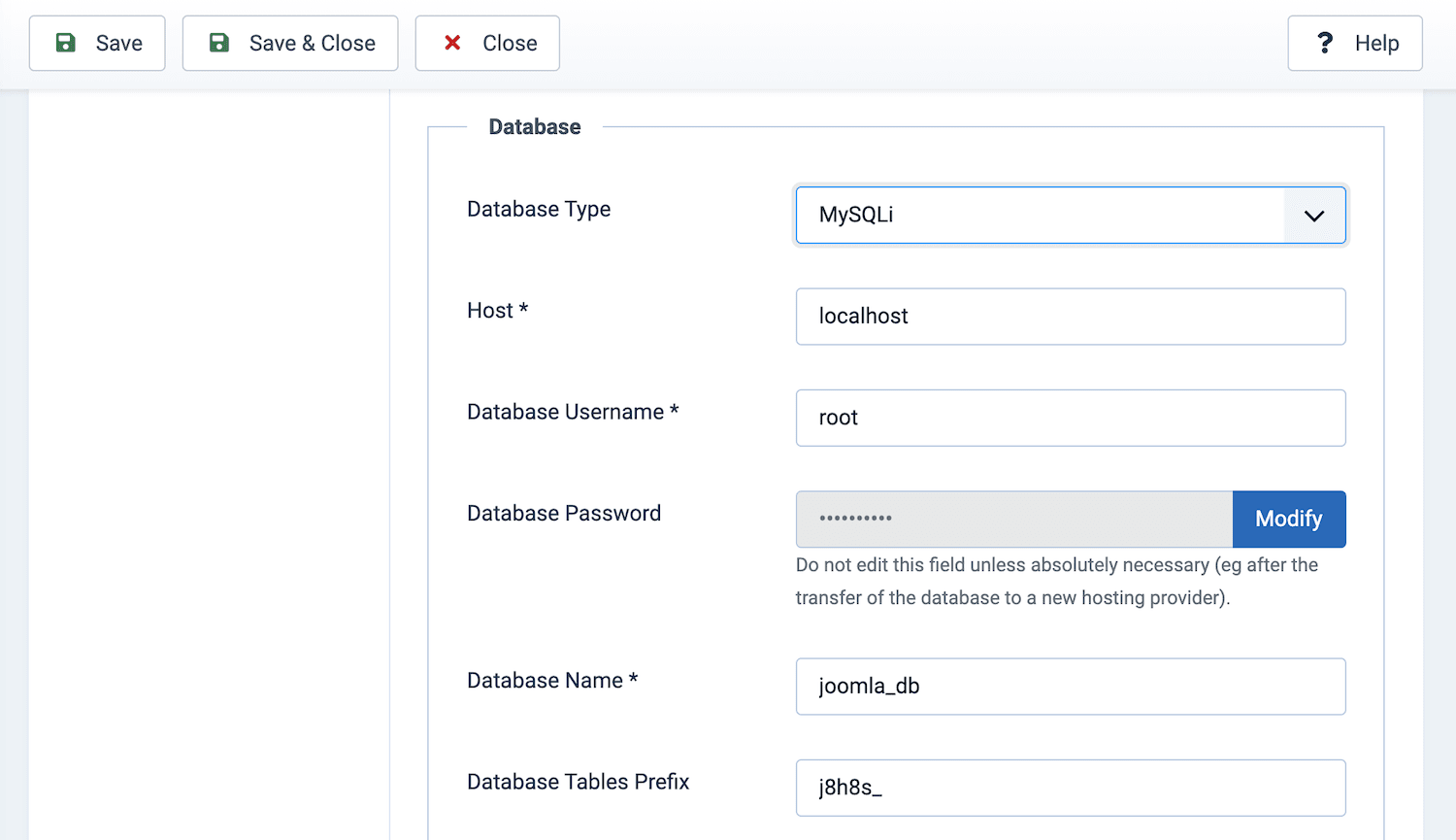
这些值对于迁移数据至关重要,因此切换到 WordPress 仪表板并滚动到Joomla 网站参数部分。 找到以下字段:实时 Joomla 网站的 URL 。 在此字段中,输入您的 Joomla 网站的 URL 并选择通过 HTTP 传输您的数据:
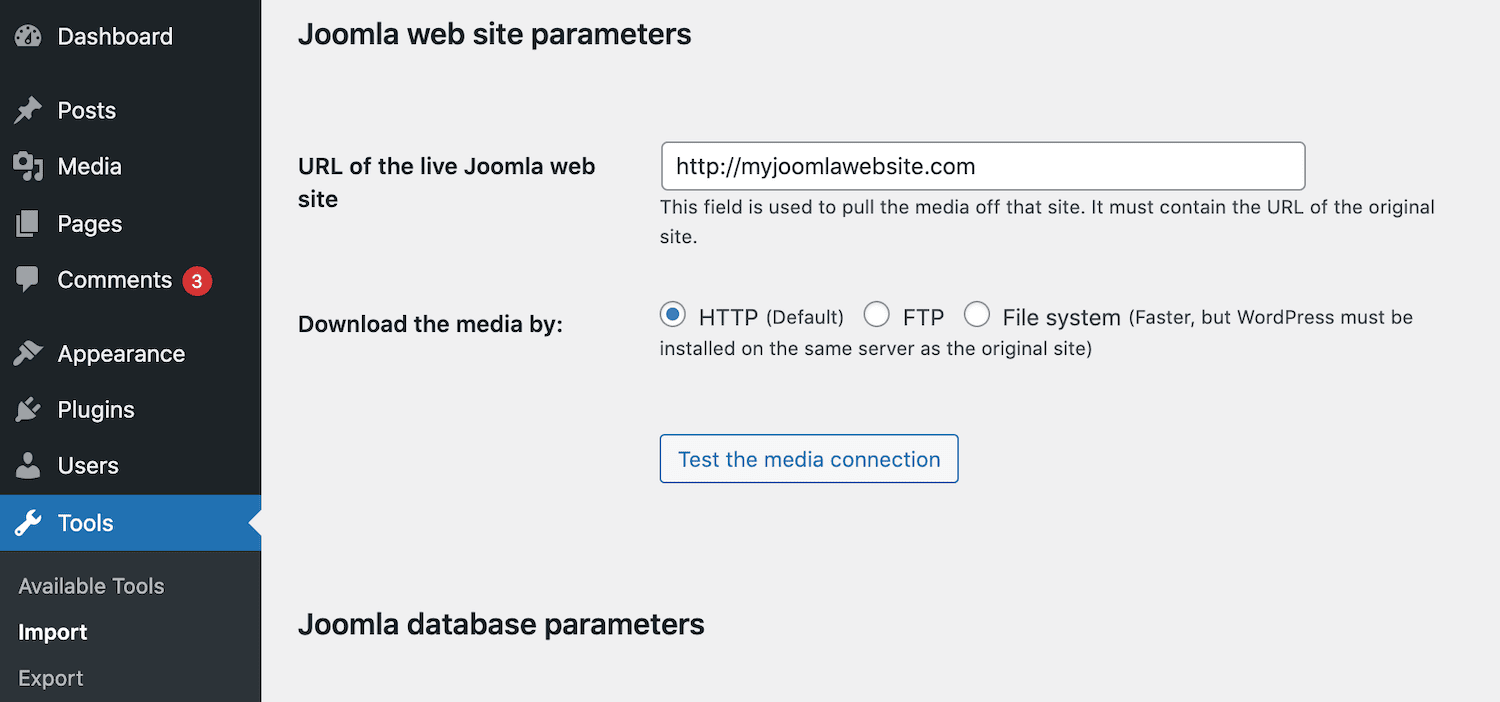
现在,单击测试媒体连接。 这样做将检查导入过程中是否存在任何潜在问题。
假设您通过了测试,那么您需要提供有关您的 Joomla 数据库的所有信息。 这意味着输入您的主机名、数据库名称、用户名、密码和 Joomla 表前缀。
您可以从 Joomla 仪表板复制每条信息并将其粘贴到 WordPress 中的相应字段中:
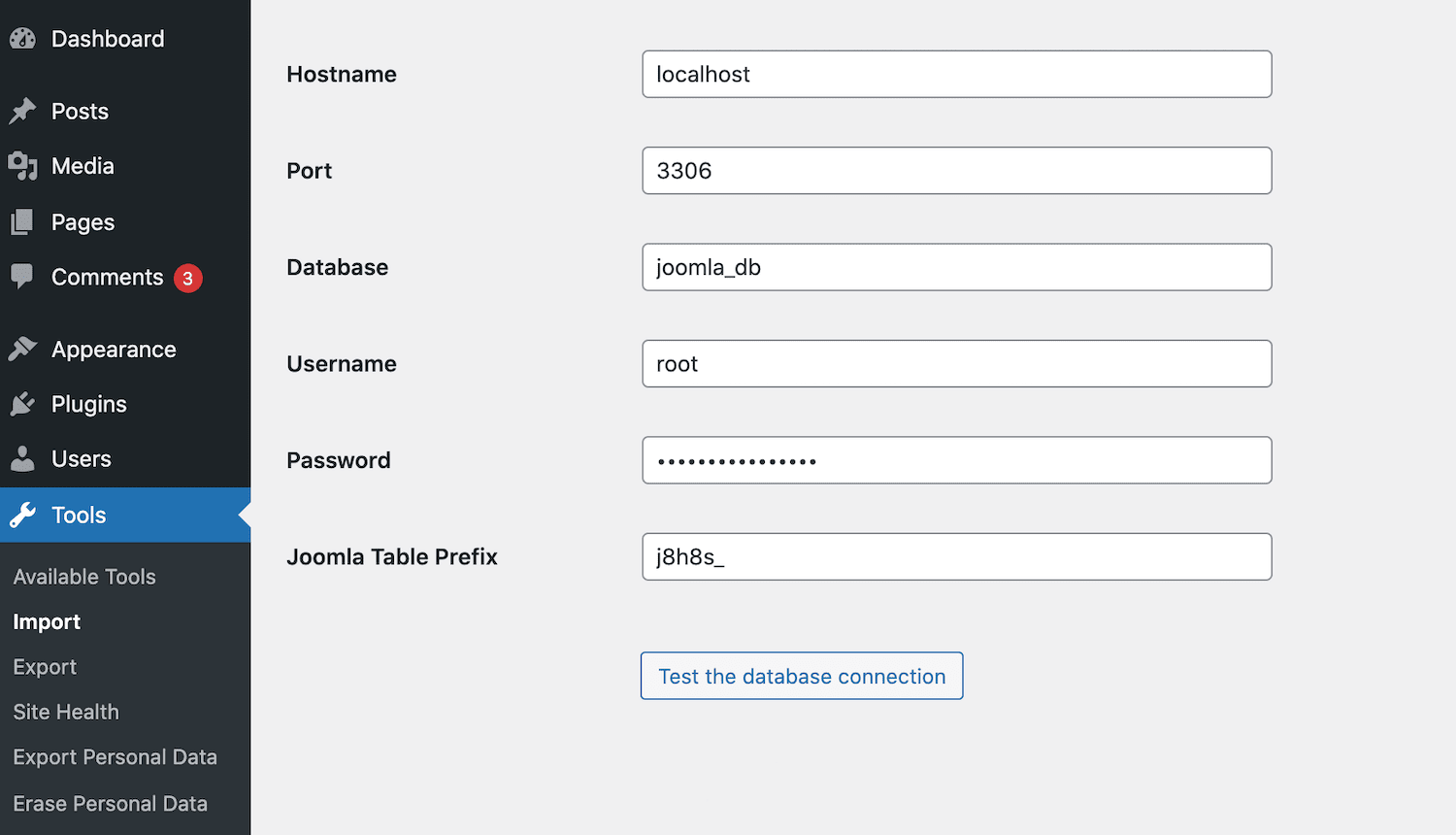
Joomla 全局配置页面显示您的数据库信息以及您的数据库密码。 如果您忘记了此密码,您可以使用 FileZilla 等客户端通过文件传输协议 (FTP) 连接到您的服务器。
然后,导航到您的 Joomla 网站的根文件夹。 您将在您的configuration.php文件中找到数据库密码。
将这些数据库参数输入 WordPress 后,单击Test the database connection 。 WordPress 现在将检查这些参数是否有效。 如果连接成功,您就可以导入内容了。
第 5 步:导入您的 Joomla 内容
在您的 WordPress 仪表板中,滚动到“行为”部分。 它包含您将用于配置导入的所有设置:
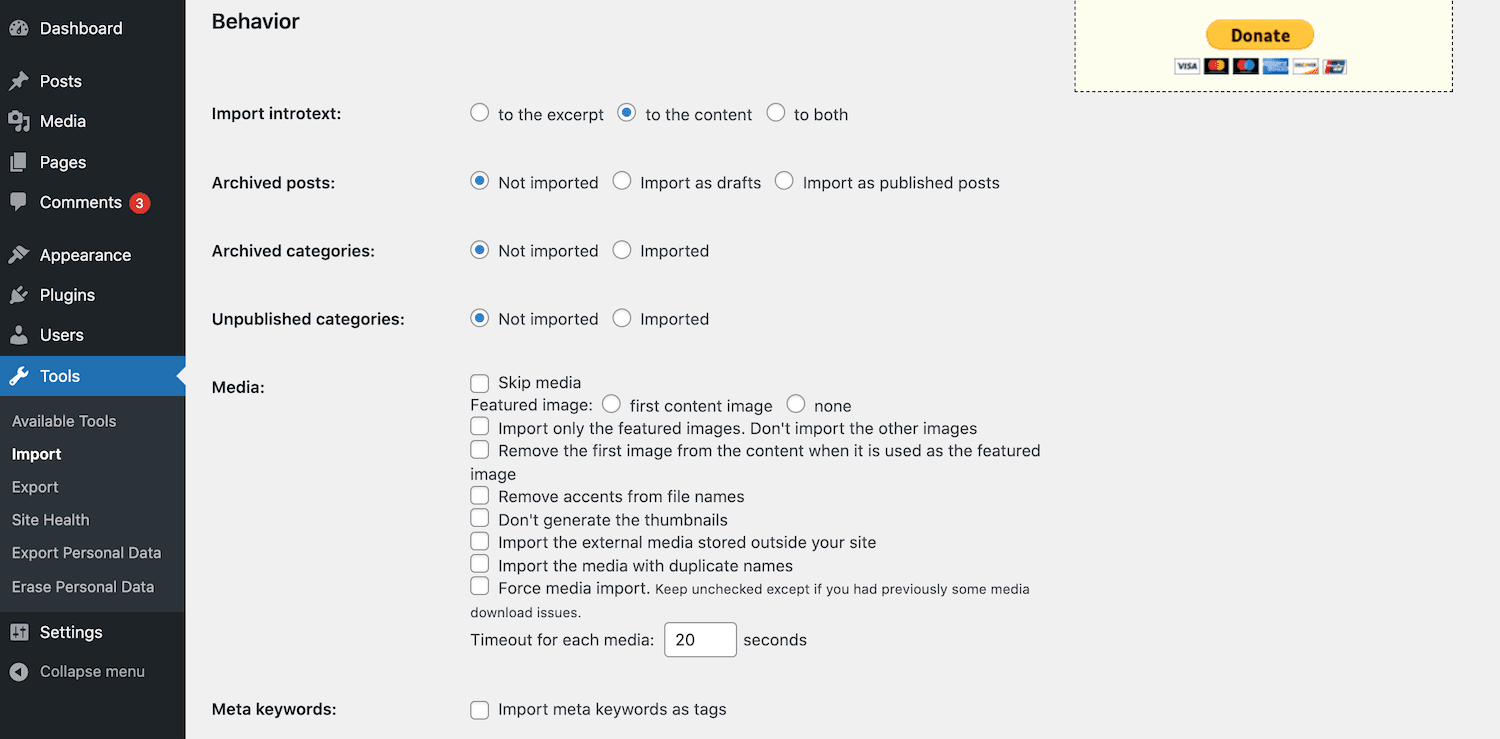
您现在可以选择要迁移的内容。 它包括存档的帖子、媒体和元关键字。
您还可以配置如何处理您网站的媒体。 例如,您可能会选择仅导入精选图像。 通过有选择性,您可以加速迁移过程。
此时,您还可以选择迁移 Joomla 站点的介绍文本。 这个简短的片段通过完整文章的预览来取笑访问者。 您可以选择将此内容作为摘录传输、将其与完整内容合并,或两者兼而有之。
做出选择后,滚动到此屏幕的底部,然后单击开始/恢复导入按钮。 该插件现在将从您的 Joomla 站点导入所有内容。 此过程完成后,FG Joomla 到 WordPress 将通知您。
您可能已经转移了您的内容,但您的页面和帖子中的内部链接可能无法正常工作。 损坏的内部链接会严重损害访问者的体验。 它们还会影响您网站的搜索引擎优化 (SEO)。
当搜索机器人索引您的内容时,它们的抓取预算有限。 您最不想做的就是将宝贵的预算浪费在损坏的 URL 上。 幸运的是,迁移插件可以扫描损坏的内部链接:
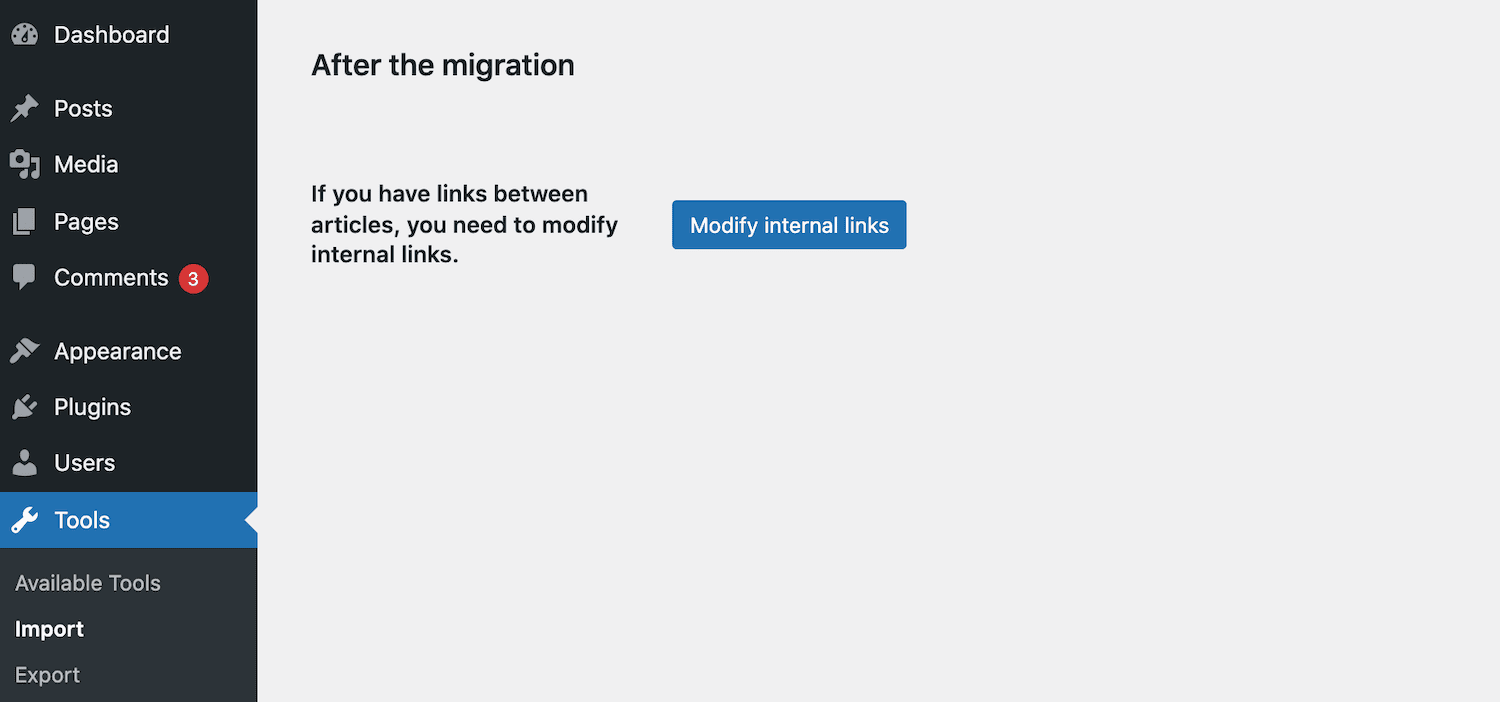
要执行此检查,请单击修改内部链接按钮。 FG Joomla 到 WordPress 现在将扫描您的站点以查找死 URL。
需要为您的新 WordPress 网站提供一流、快速且安全的托管服务? Kinsta 提供超快的服务器和来自 WordPress 专家的 24/7 世界级支持。 查看我们的计划
第 6 步:选择一个新的 WordPress 主题
WordPress 预装了默认主题。 但是,它可能不是最适合您迁移的 Joomla 内容。 您可以通过在新选项卡中访问它来查看您的网站在默认 WordPress 主题下的显示和功能。
或者,您可以通过导航到Posts或Pages查看特定网页。 然后,将鼠标悬停在相关网页上并选择View :
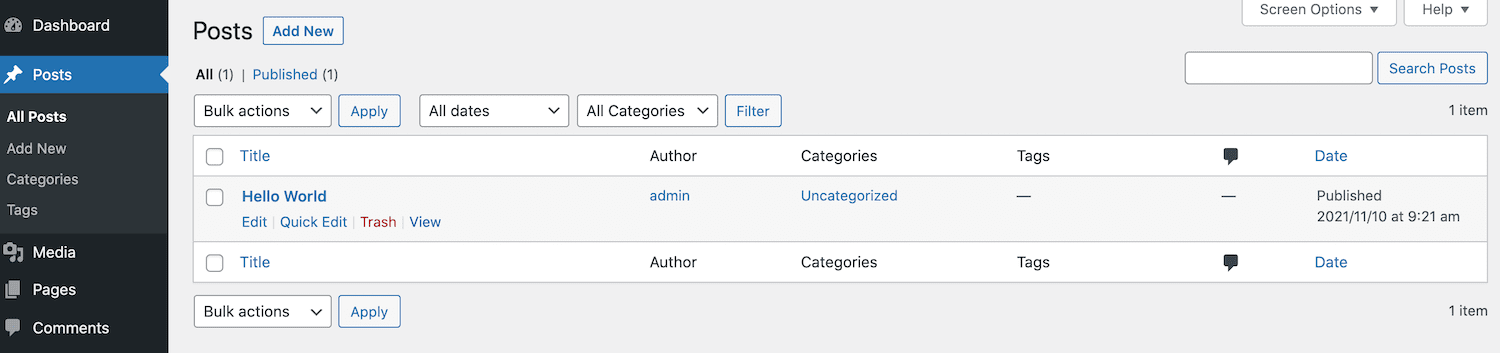
如果您对默认外观不满意,那么是时候安装一个新主题了。 在选择 WordPress 主题时,不乏选择:

要从官方存储库安装主题,请导航到 WordPress 仪表板中的外观 > 主题。 然后,您可以选择Add New并开始探索可用选项:
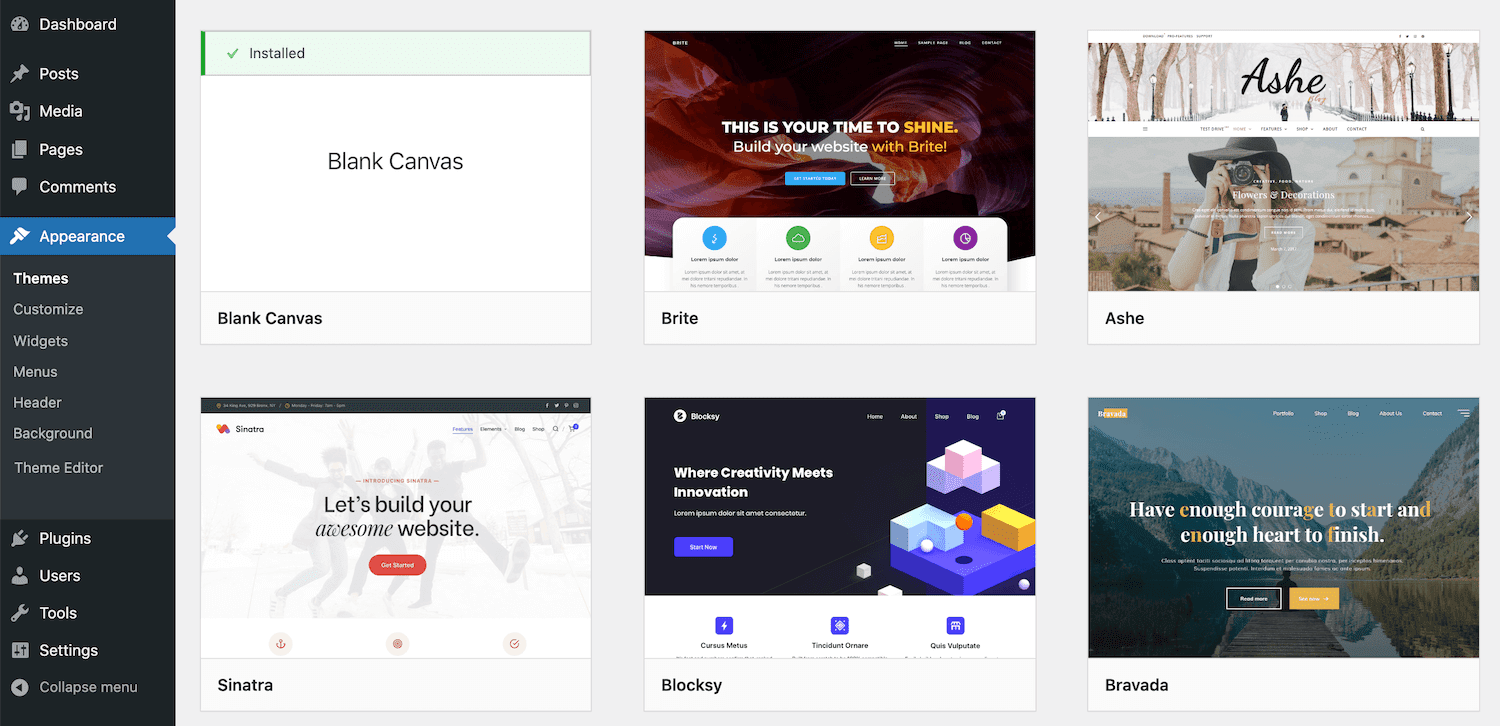
当您找到一个吸引您眼球的主题时,将鼠标悬停在它上面,然后点击Preview 。 这将显示您的网站,因为它将显示应用了新主题。
在寻找主题时,明智的做法是注意平均星级和评论,尤其是最近的反馈。 一个主题可以有一个积极的平均星级。 但是,最近大量的负面评论可能表明最新更新存在问题:
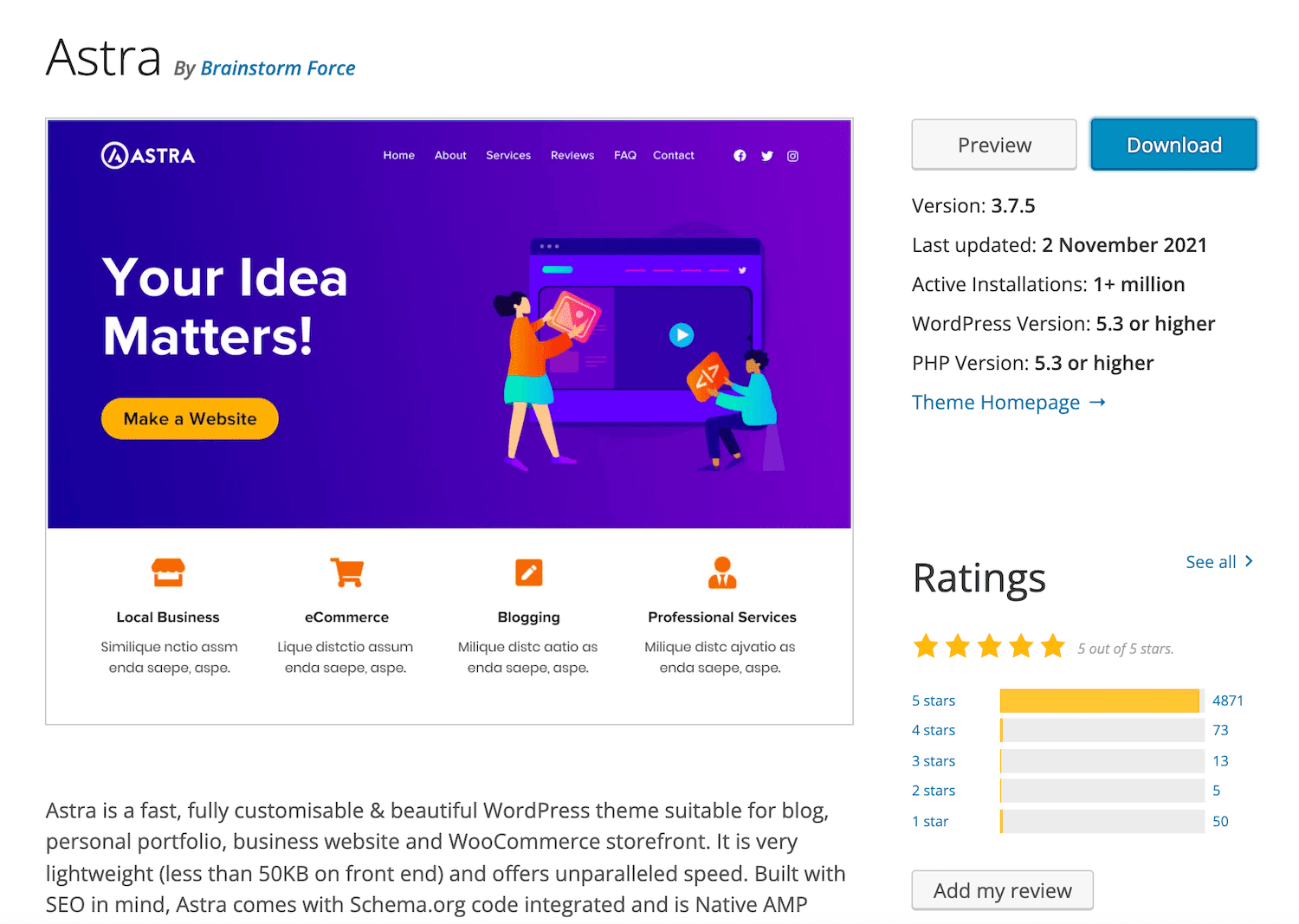
在全球拥有超过 30 亿智能手机用户,您的主题还应该具有响应性和移动友好性。 这种质量对于在线商店至关重要,因为移动设备占 2019 年所有电子商务流量的 65%。
当您找到完美的主题时,选择安装 > 激活。 您迁移的 Joomla 内容现在将使用这个新主题。
第 7 步:设置永久链接
永久链接是引导用户和搜索引擎访问您的页面和帖子的永久 URL。 顾名思义,这些链接应该保持不变。
虽然以后可以编辑您的永久链接,但这可能会导致链接断开。 它也可能会损害您的搜索引擎优化。 因此,选择正确的永久链接结构对于建立新的 WordPress 网站至关重要。
WordPress 支持六种不同的永久链接结构。 要查看您的选项,请导航至Settings > Permalinks :
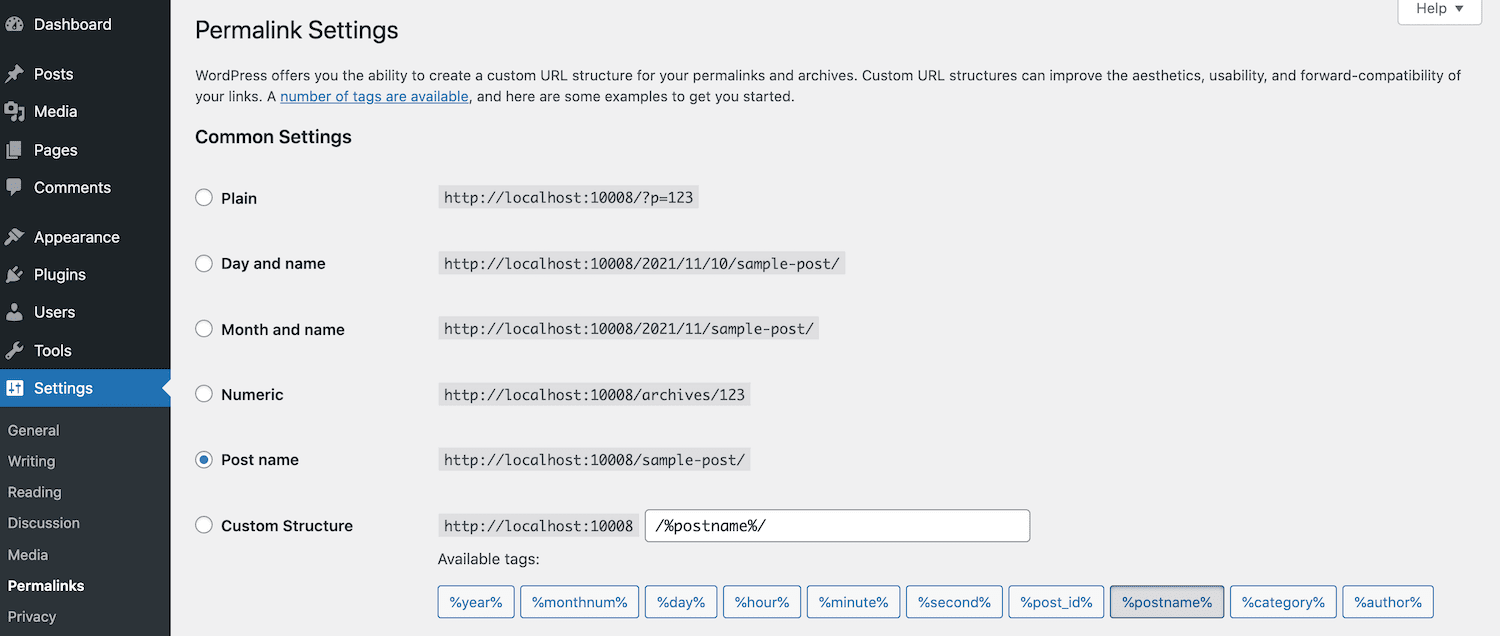
默认情况下,WordPress 使用普通结构。 它包括一个基于 ID 的 slug,例如mywebsite.com/?p=123 。 然而,这种结构并没有告诉搜索引擎或访问者任何关于页面的有用信息,这对 SEO 和用户体验来说是个坏消息。
出于这个原因,我们建议切换到帖子名称永久链接结构。 它将根据页面或帖子的标题生成 URL slug。 这种设置对访问者来说要好得多,并且可以提供 SEO 提升。
要更改您的永久链接结构,请选择帖子名称按钮。 然后,单击保存更改。
第 8 步:重新指向您的域
每个域都指向至少两个名称服务器。 根据您网站的设置方式,您可能需要将域名连接到主机服务器。 此过程称为重新指向您的域。
Kinsta 客户可以从 MyKinsta 仪表板重新指向他们的域。 在左侧菜单中,选择站点,然后选择您的网站名称。 然后,单击域:
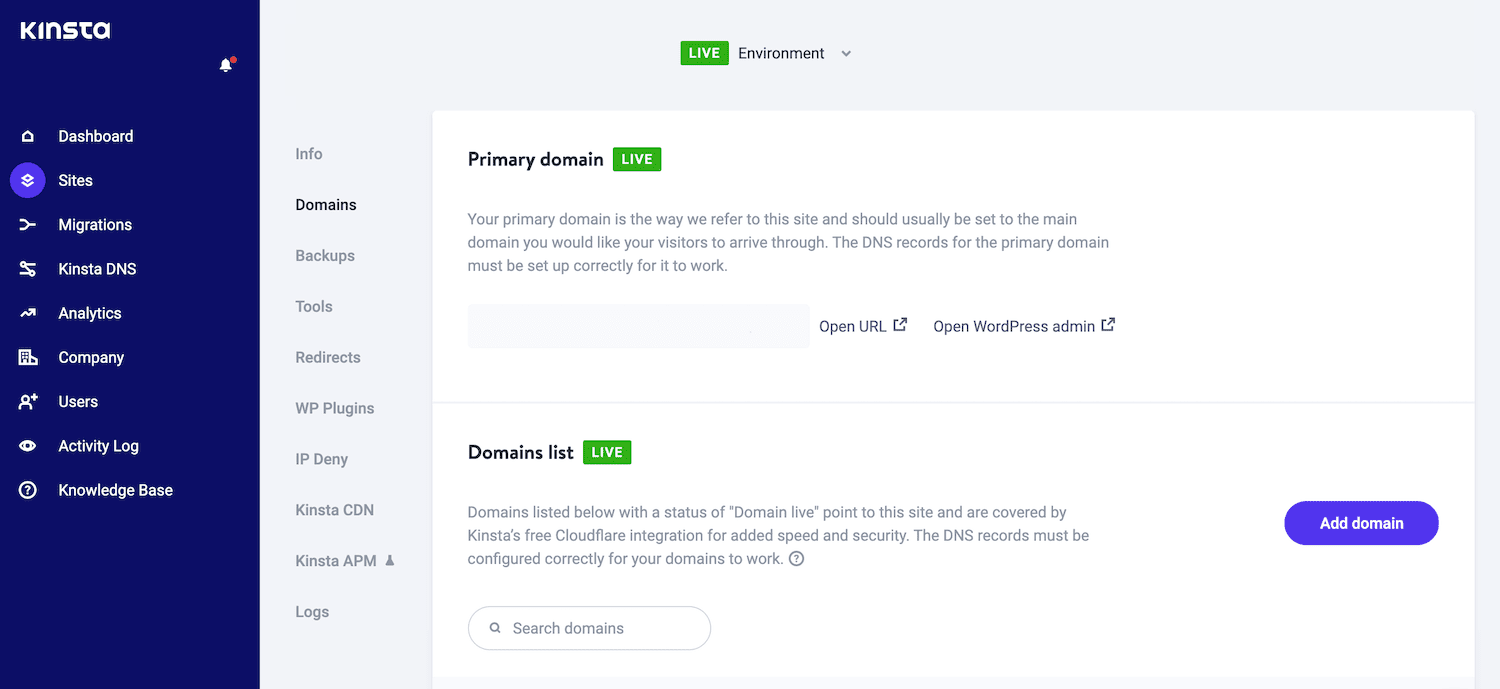
接下来,单击添加域。 在随后的弹出窗口中,输入您的域并选择添加域并继续:
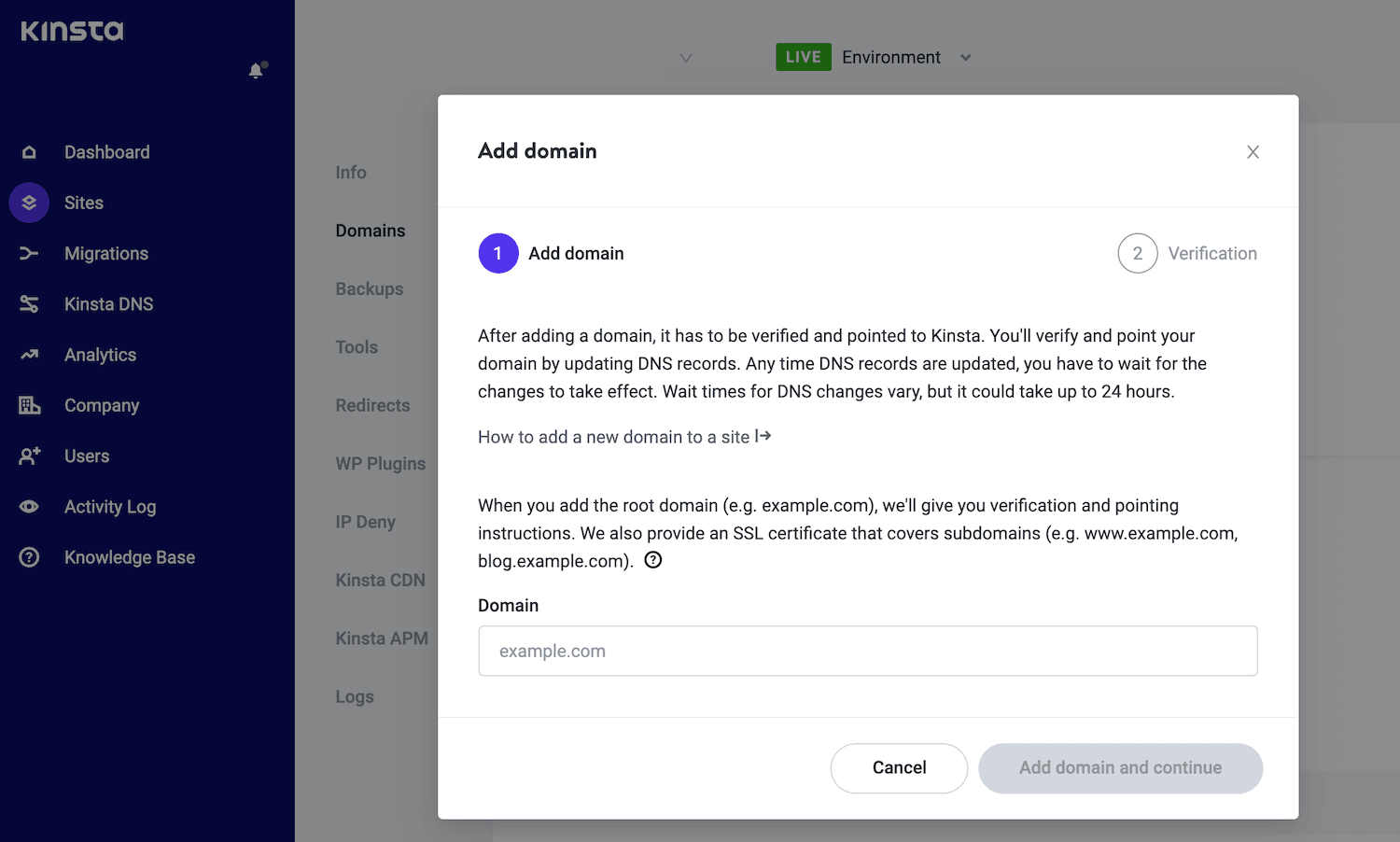
您现在需要验证您是否拥有此域。 您将向域的 DNS 添加两条 TXT 记录以实现此目的。
您的 DNS 提供商是您的域的名称服务器指向的位置。 它可能是您域的注册商或其他 DNS 提供商。 如果您使用 Kinsta DNS,我们会自动添加这些 TXT 记录以进行域验证。
在您的 DNS 提供商的管理面板中,添加新的 TXT 记录。 对于第一条 TXT 记录,将_cf-custom-hostname用于Hostname字段,并将您的唯一 UUID 值用于Content/Text字段。
对于第二个 TXT 记录,在主机名字段中使用@ 。 对于内容/文本字段,请使用您唯一的 UUID 值。
将这些 TXT 记录添加到您的 DNS 提供商后,切换回您的MyKinsta选项卡。 然后,在“验证域”模式窗口中单击“确定,我已经完成” 。
根据您的提供商,TXT 记录最长可能需要 24 小时才能传播。 成功验证域后,切换回托管服务提供商的仪表板。 在 MyKinsta 中,单击出现在您的自定义域旁边的点域按钮。
作为此过程的一部分,您可能需要将您的根和 www 域指向 MyKinsta。 为确保您不会错过任何流量,您还可以添加对通配符域的支持。
第 9 步:成为 WordPress 专家
WordPress 旨在成为一个直观且用户友好的平台。 但是,在掌握新技术方面,您可能会从专家建议中受益。
幸运的是,不乏可以帮助您掌握 WordPress 基础知识及其他知识的资源。 首先,官方 WordPress Codex 有一个深入的学习使用 WordPress部分。 对于首次使用 WordPress 的用户来说,它可能是无价的:
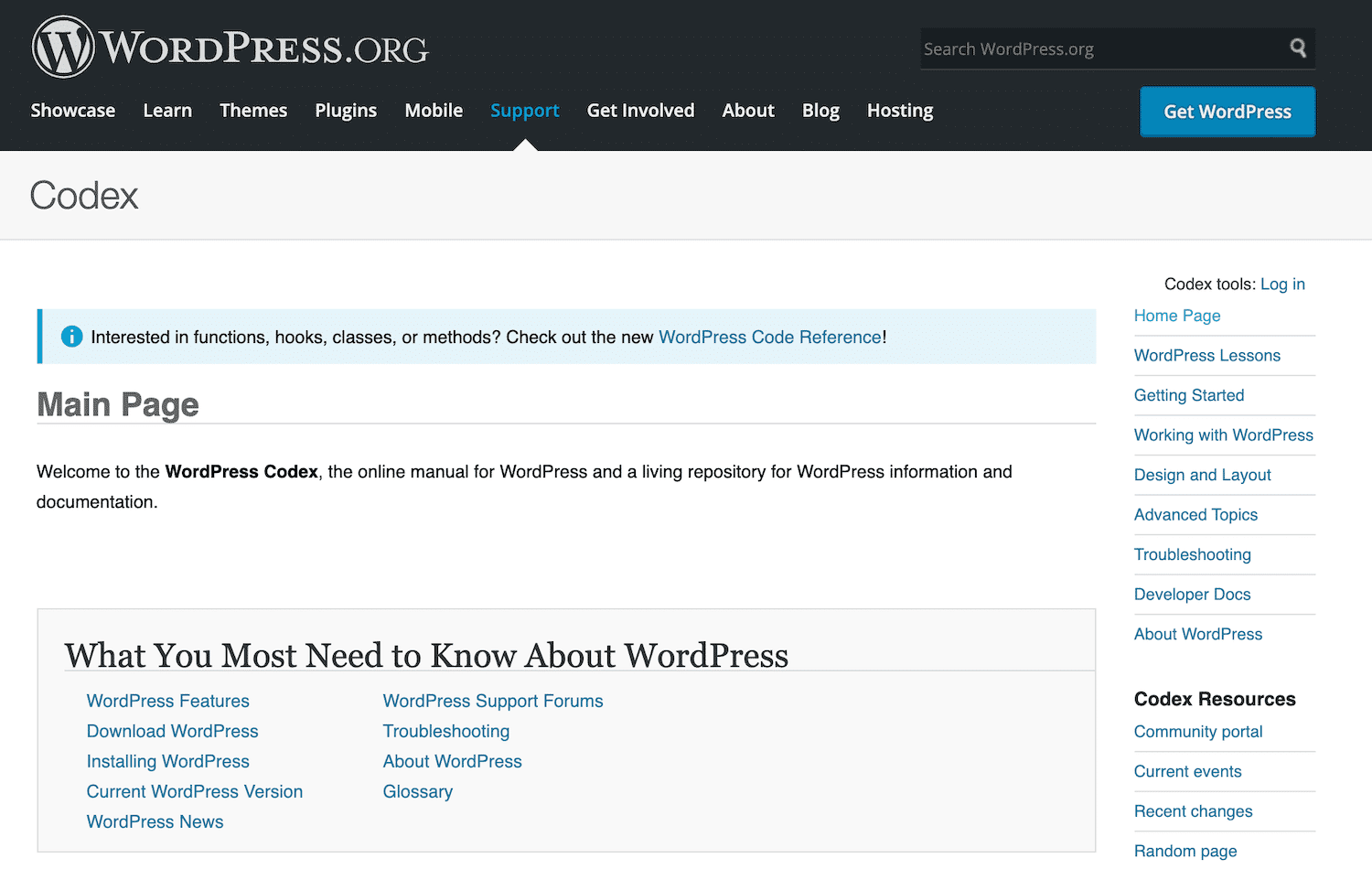
还有一些优质的 WordPress 课程。 这些课程包含大量信息,可帮助您快速掌握新平台。
或者,如果您更喜欢动手实践的方法,您可能想尝试我们的免费 DevKinsta 工具:
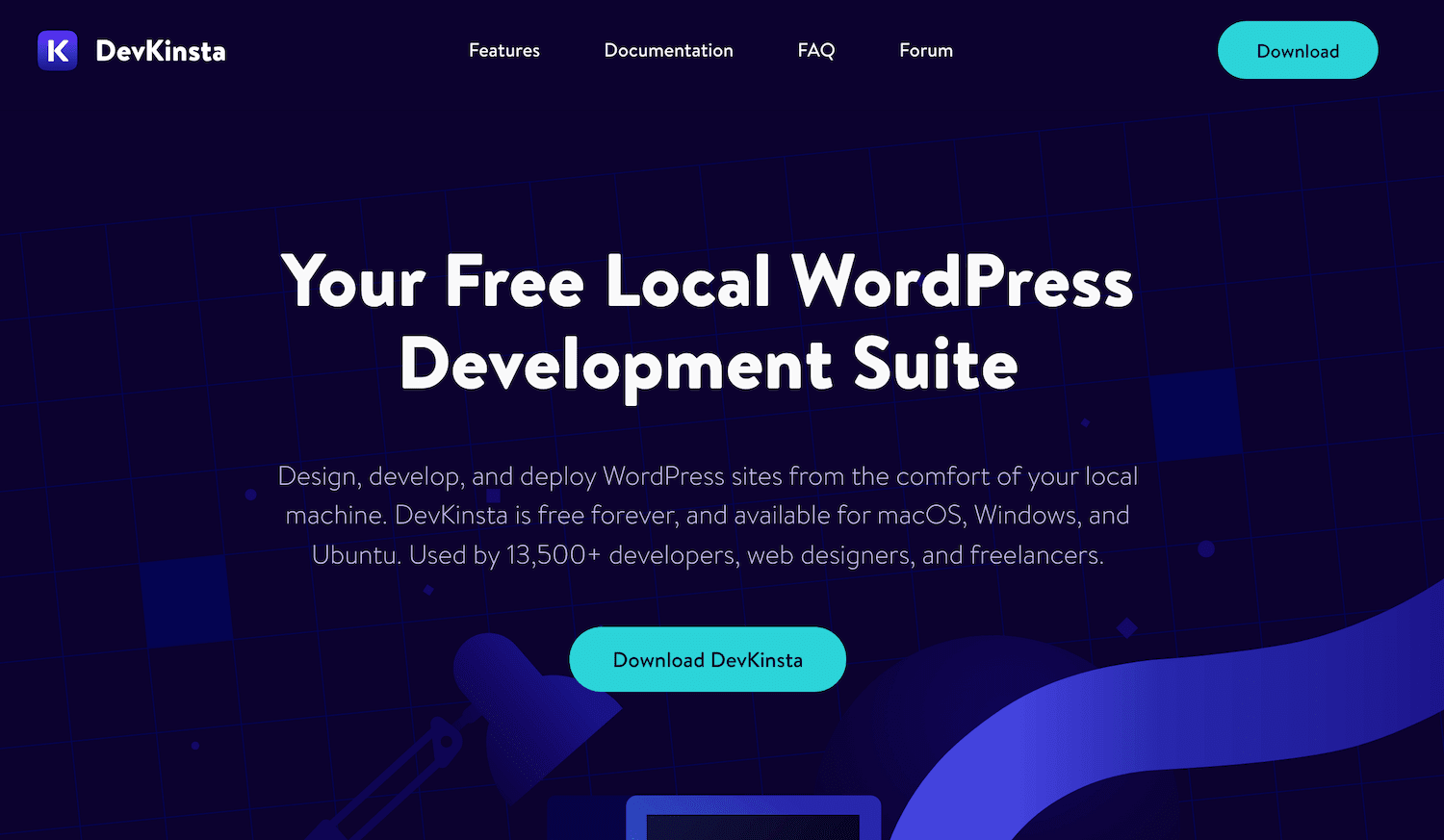
您可以使用此工具快速轻松地创建本地 WordPress 安装。 此设置非常适合在私密、安全的环境中试验平台,而不会影响您的实时站点。
继续
概括
从一个内容管理系统 (CMS) 迁移到另一个可能是一个令人生畏的前景。 幸运的是,使用正确的工具,您可以从 Joomla 迁移到 WordPress,而无需从头开始。
当您计划搬家时,一个好的迁移插件(例如 FG Joomla 到 WordPress)是必不可少的。 我们还建议选择托管的 WordPress 提供商,例如 Kinsta。 有了合适的主机,安装和配置 WordPress 软件就变得轻而易举,这是一件不用担心的事情!
您对如何将您的网站从 Joomla 迁移到 WordPress 有任何疑问吗? 在下面的评论部分让我们知道!

